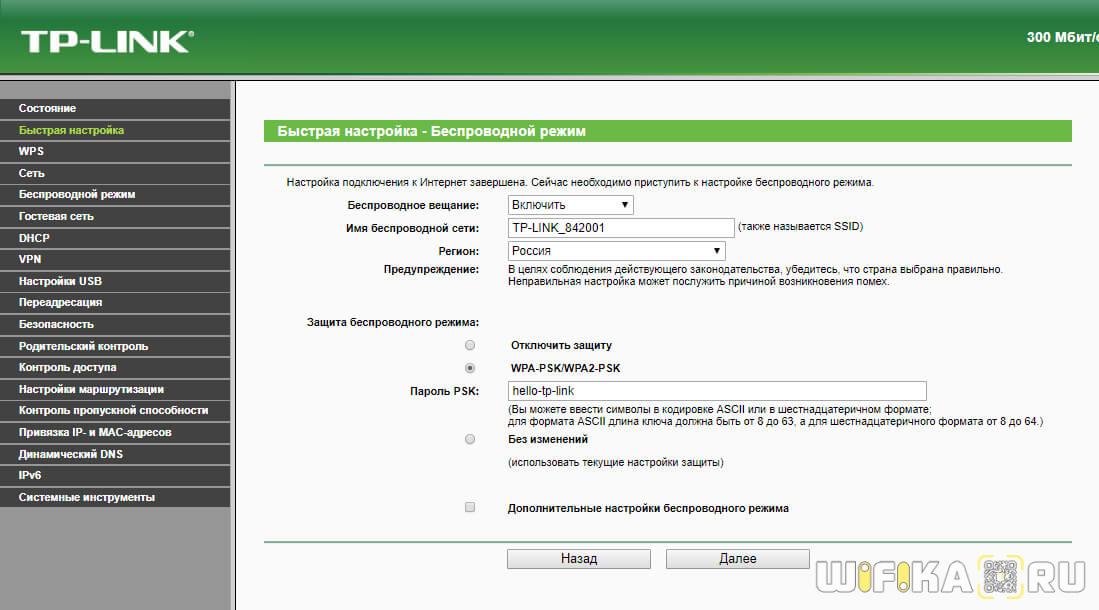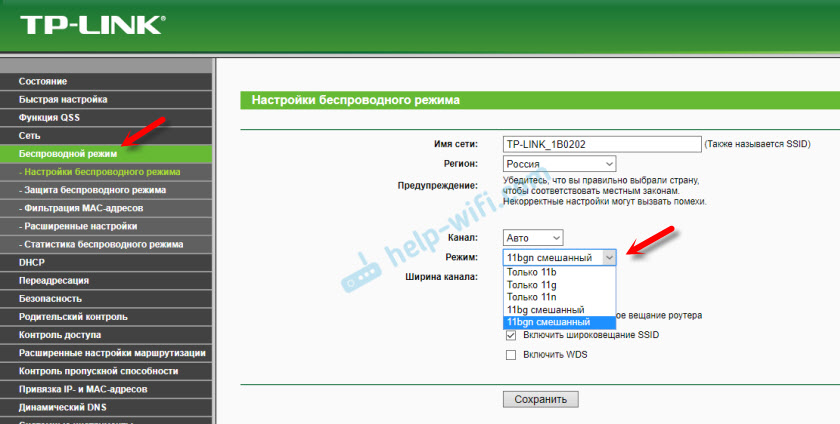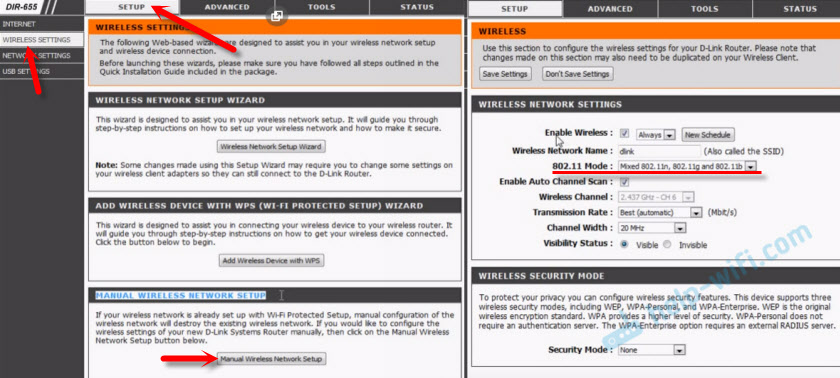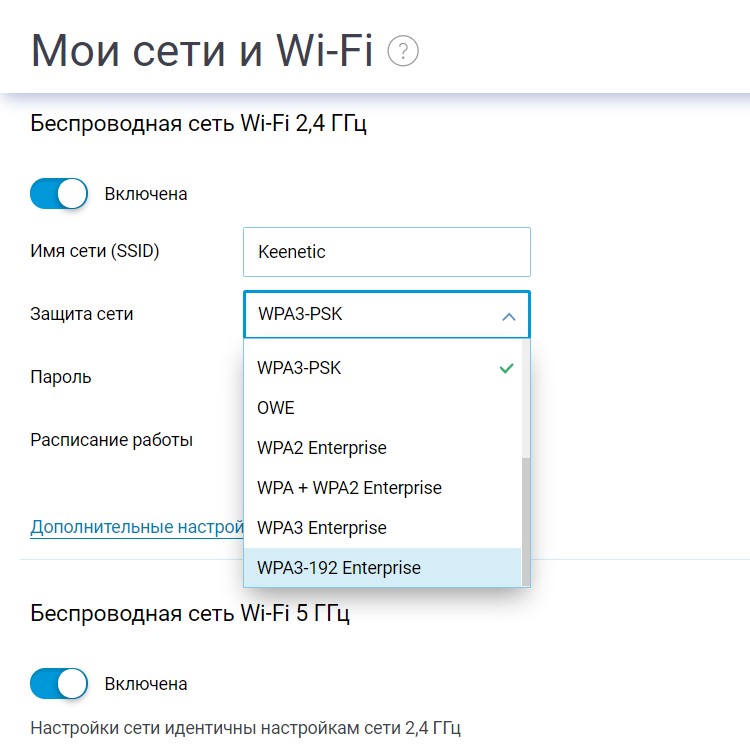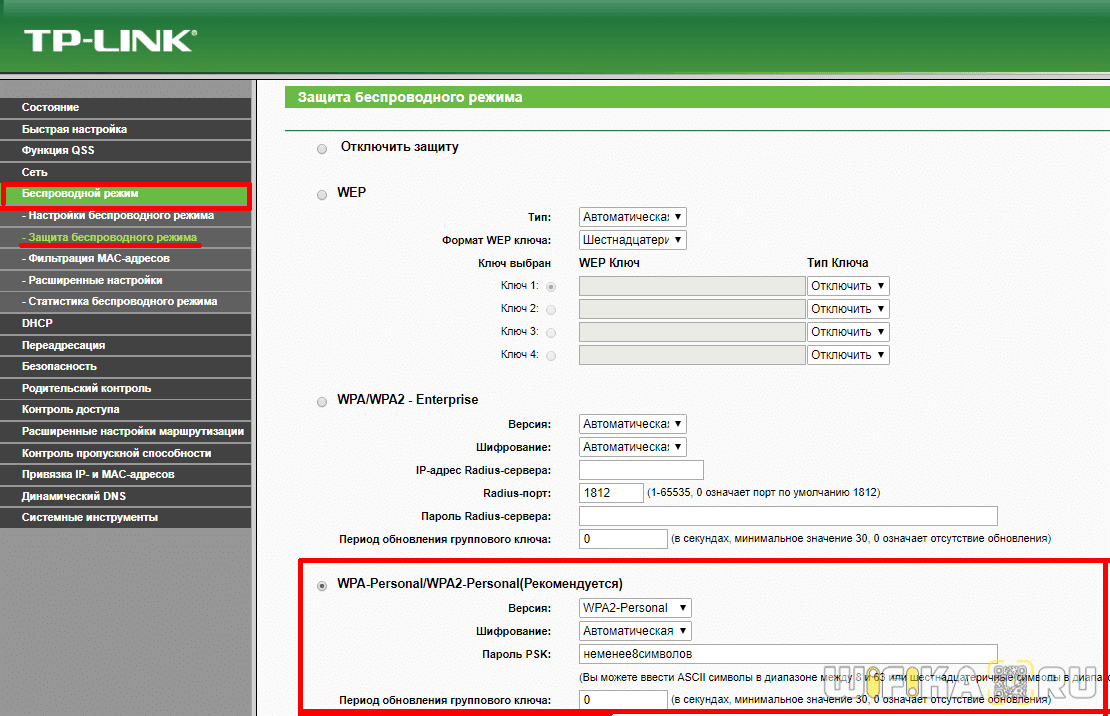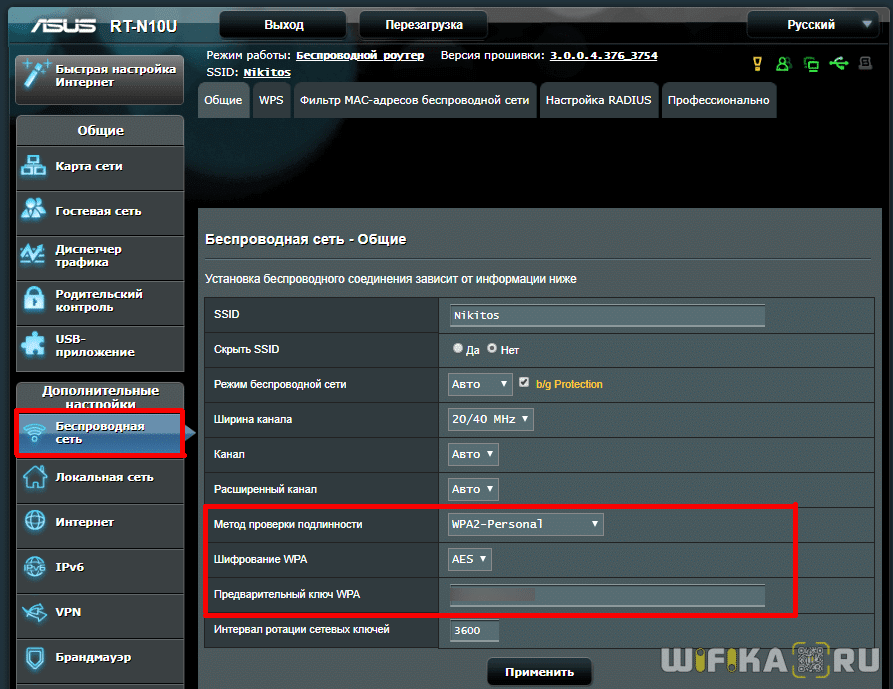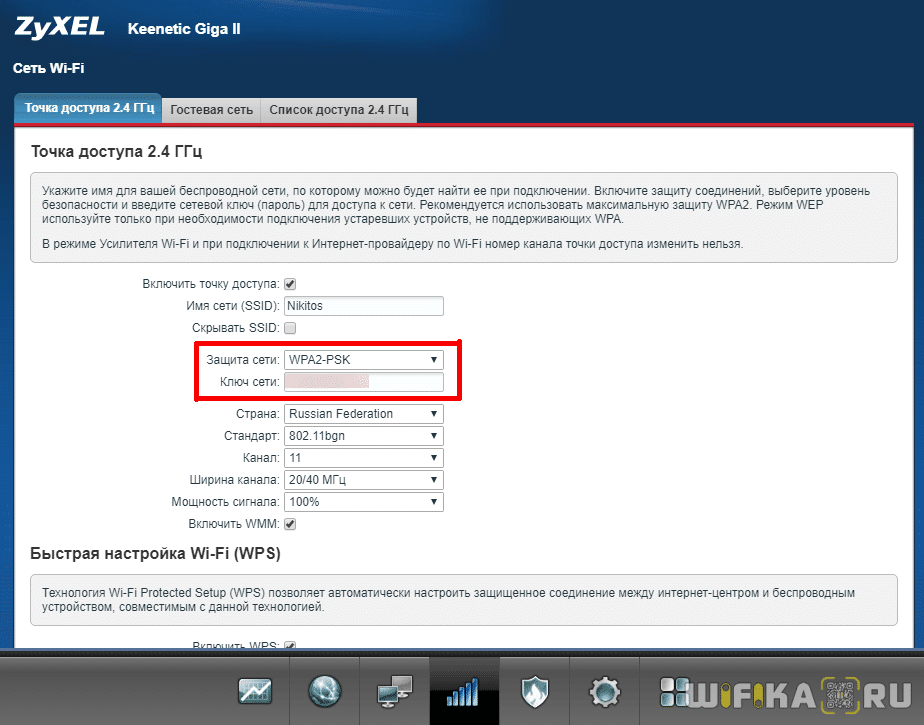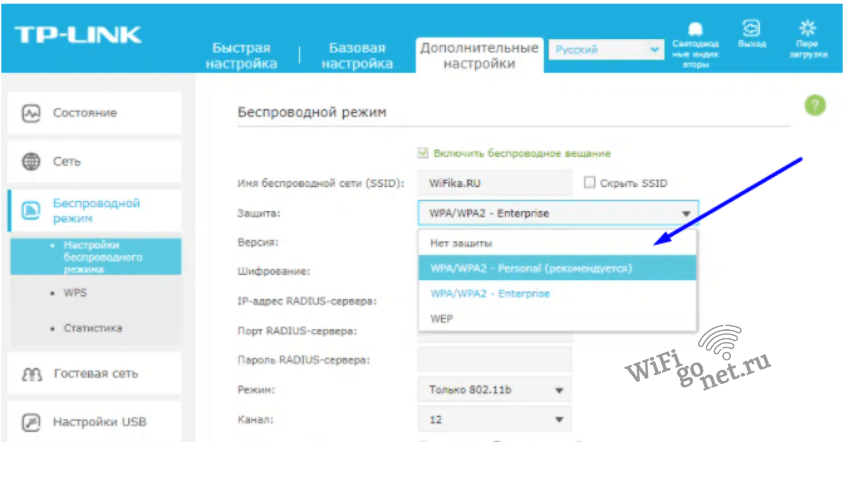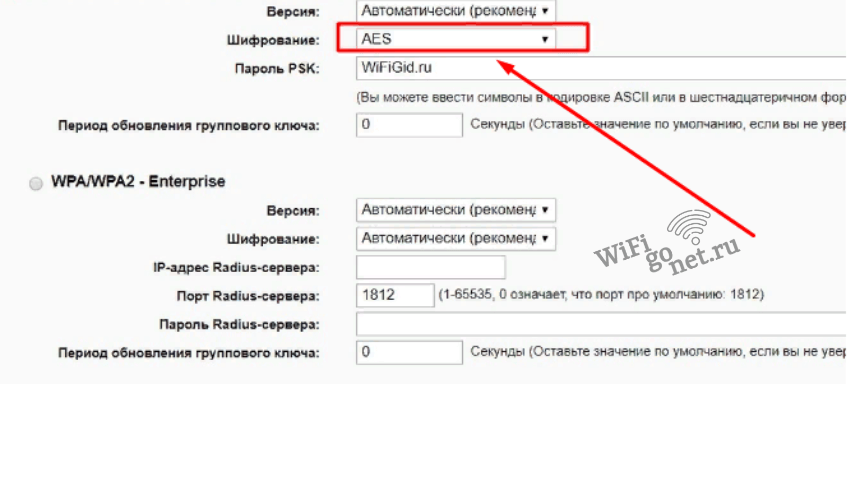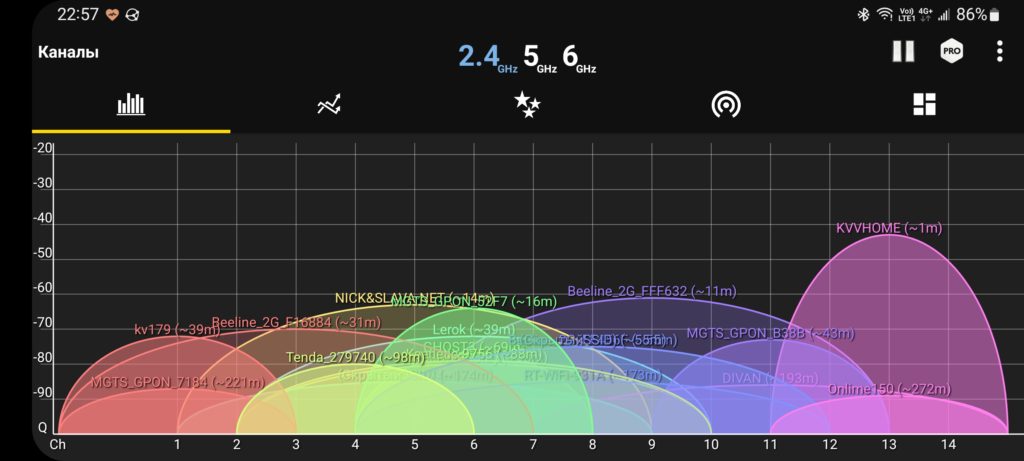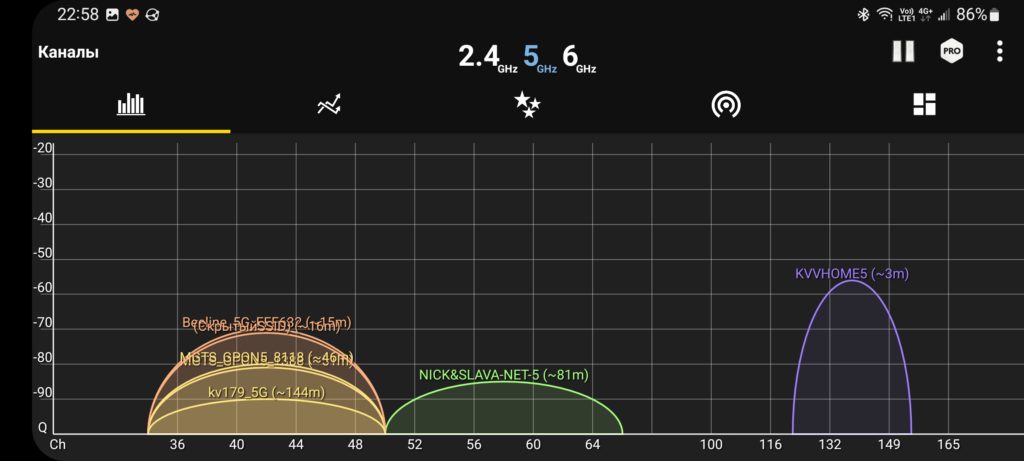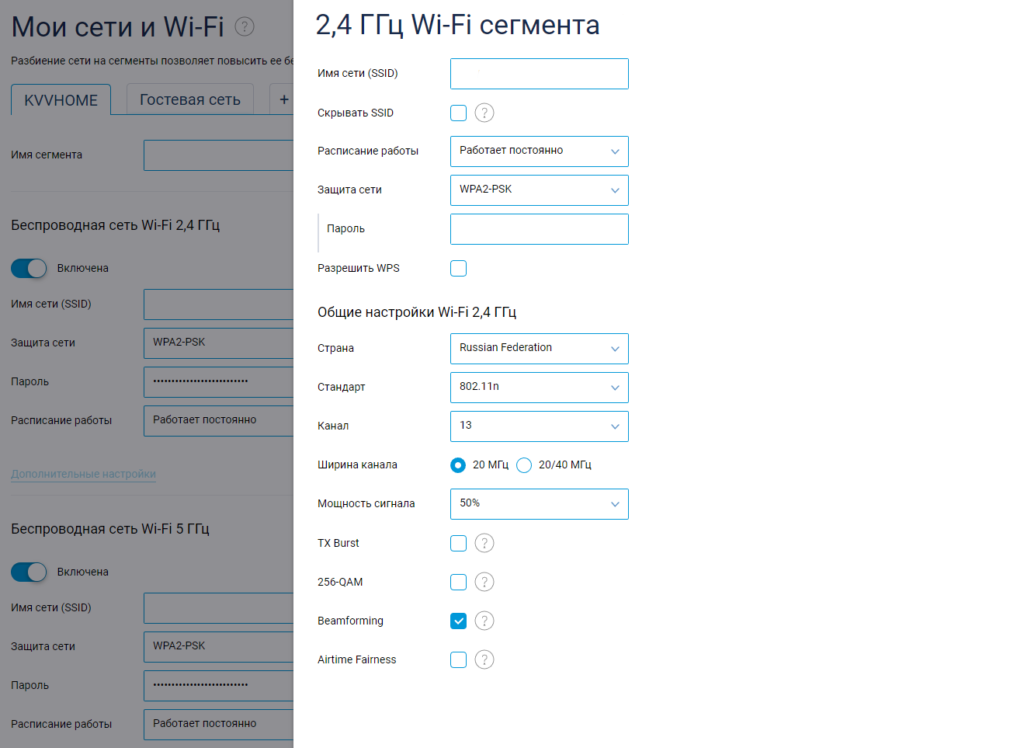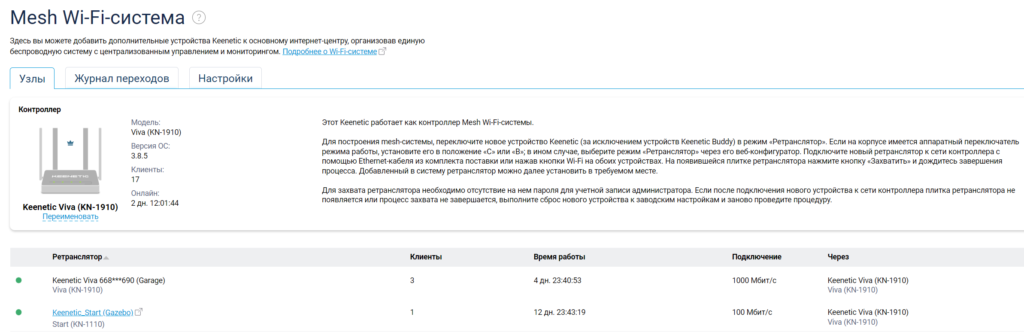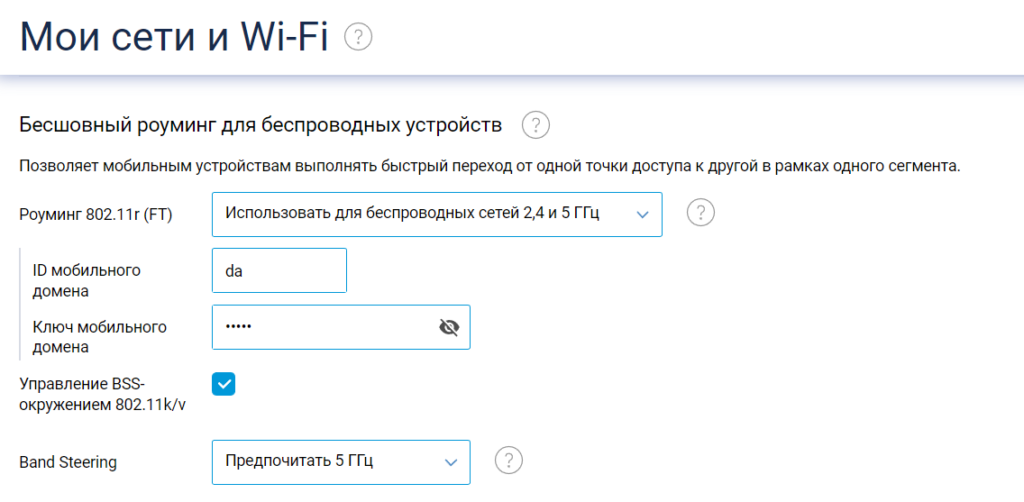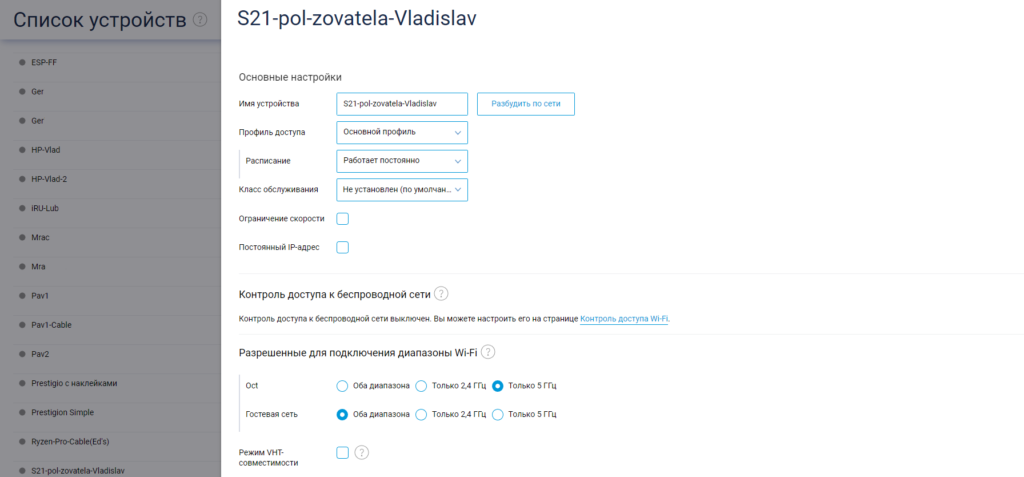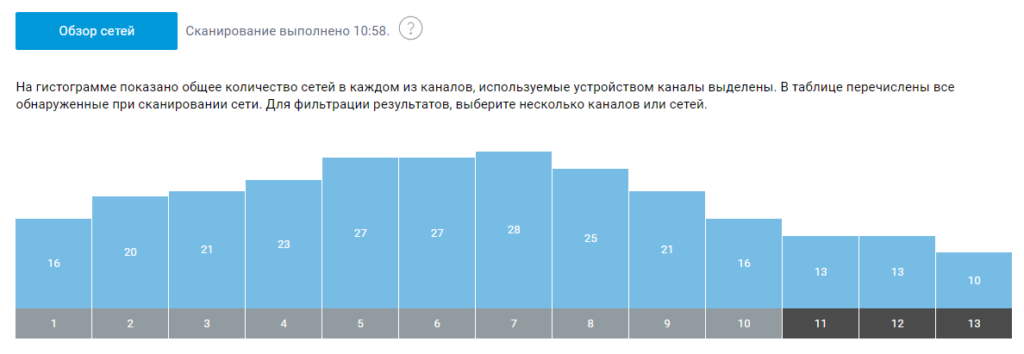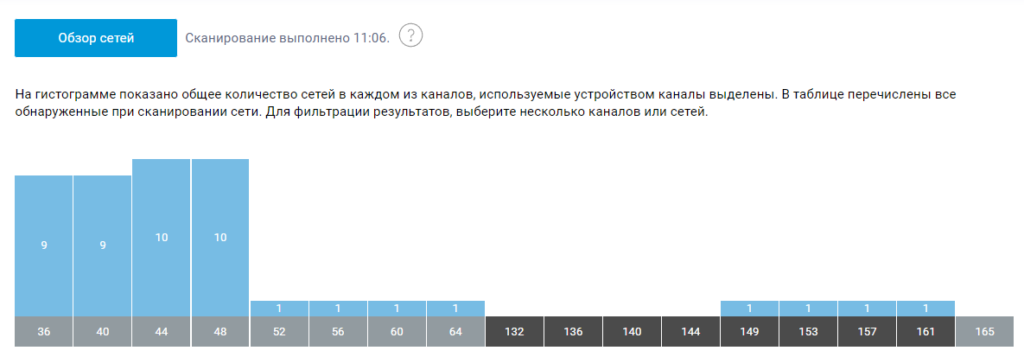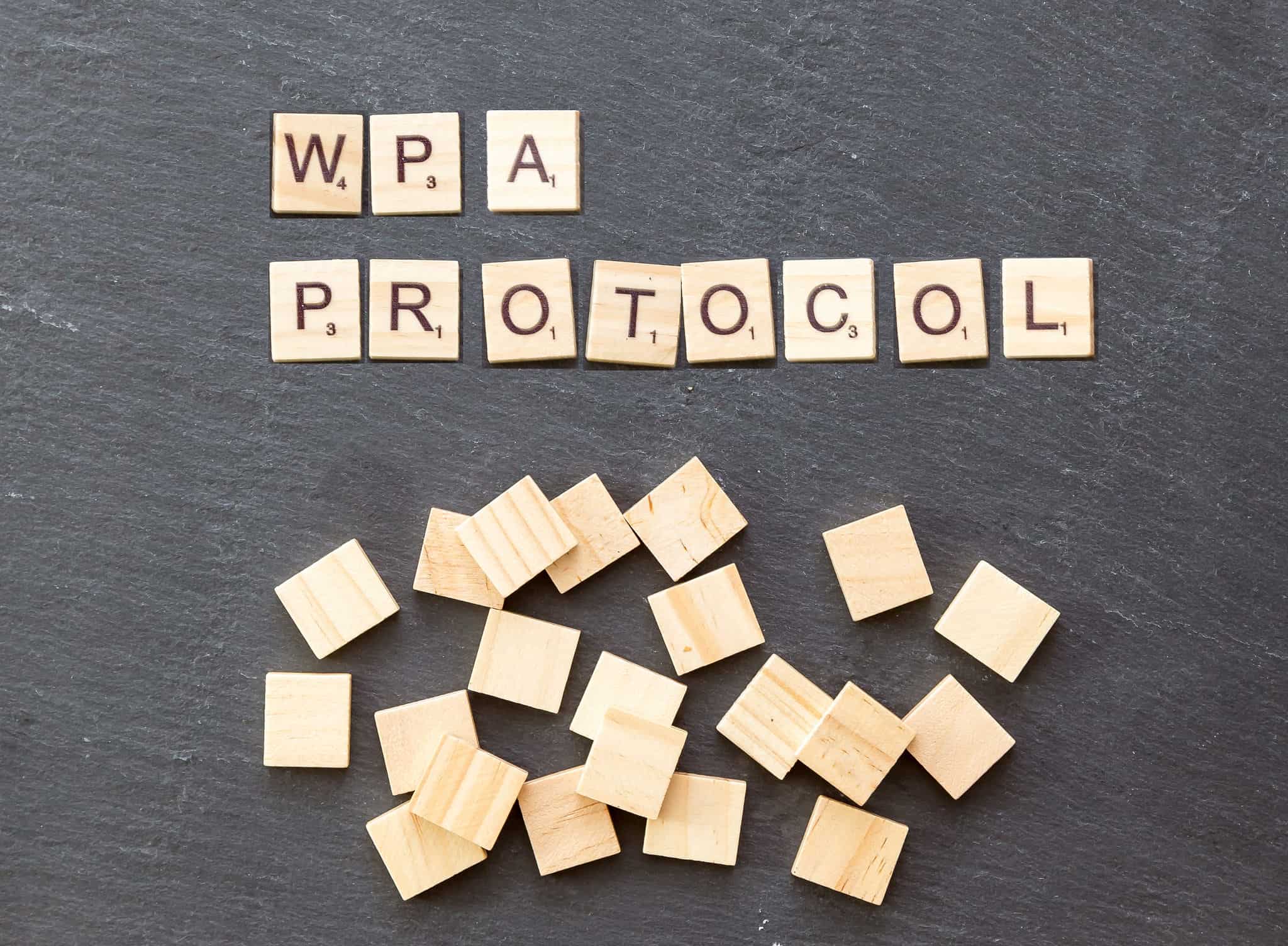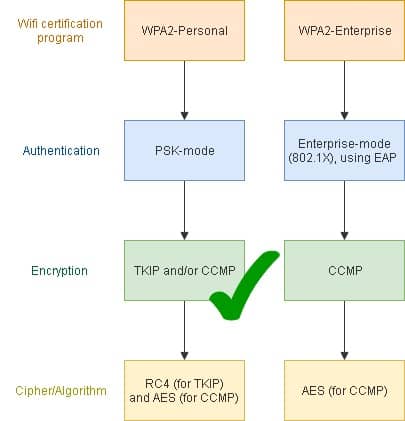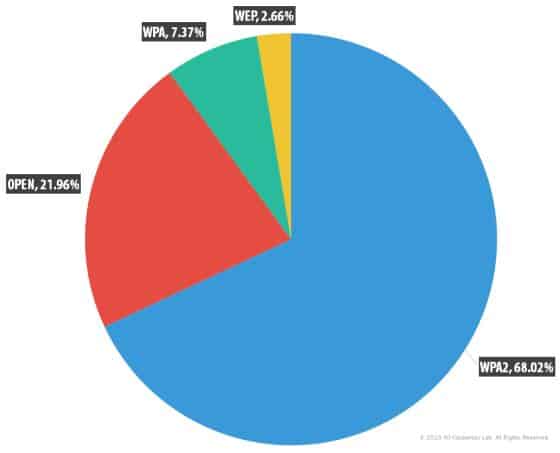На чтение 7 мин Просмотров 61.6к. Опубликовано
Обновлено
Сегодня поговорим о понятии режимов сети WiFi (802.11). Наверняка при настройке роутера вы видели такой раздел, как «Беспроводной режим работы» с возможностью выбора между стандартами «a, b, g, n» для 2.4 ГГц и 5 ГГц. А в новых двухдиапазонных моделях к ним еще добавились смешанные режимы «ac и ax». Посмотрим, какой из них выбрать и где поменять в настройках роутера TP-Link, Zyxel Keenetic, Asus, Netis, Tenda, Upvel, Huawei и Mercusys
Что такое режимы работы WiFi на 2.4 и 5 ГГц — стандарты и скорость a/b/g/n/ac/ax
Для начала давайте разберемся, что же это такое за режимы wifi — a/b/g/n/ac/ax? По сути, эти буквы являются отображением этапов развития в скорости беспроводной сети. При появлении каждого нового стандарта вай-фай ему давали новое буквенное обозначение, которое характеризовало его максимальную скорость и поддерживаемые типы шифрования для защиты.
- 802.11a — самый первый стандарт WiFi, который работал в диапазоне частот 5 ГГц. Как это ни странно сегодня видеть, но максимальная поддерживаемая скорость составляла всего 54 МБит/c
- 802.11b — потом wifi захватил частоты на 2.4 ГГц и несколько последующих режимов работы поддерживали именно данный диапазон. В их числе «b», скорость на котором равнялась до 11 Мбит/c
- 802.11g — более современный вариант и именно на нем работал мой роутер, когда я написал самую первую статью на данном блоге wifika.ru. Однако, и он уже безвозвратно устарел, так как ограничение по скорости равно 54 МБит/c
- 802.11n — это уже вполне себе рабочий режим wifi для 2.4 ГГц, под который до сих пор выпускается огромное количество беспроводных устройств. Максимальная скорость равна 600 МБит/с при ширине канала в 40 МГц, что достаточно для большинства не требовательных к высокой скорости задач. Хотя бюджетные роутеры или адаптеры чаще всего имеют ограничение в 150 или 300 mbps из-за технических особенностей экономичного железа
- 802.11ac — также современный стандарт беспроводной связи для диапазона 5 ГГц, в котором работает большинство относительно недорогих двухдиапазонных маршрутизаторов и других девайсов. В зависимости от своих характеристик (поддержки MU-MIMO, количества антенн) такие устройства могут достигать скоростей в 6 ГБит/c, что уже более, чем достаточно для выполнения подавляющего списка задач, таких как онлайн игр или воспроизведения видео в высоком качестве
- 802.11ax — самое новое поколение wi-fi, которое принято называть WiFi 6. Умопомрачительные скорости, которые на сегодняшний день избыточны, но уже завтра возможно станут такими же обыденными, как b, g, n и ac. Гаджеты с поддержкой wifi 802.11ax стоят очень дорого, и те, кто их приобретают, точно знают, для чего им это нужно
Какой выбрать режим работы WiFi a, b, g или n для 2.4 ГГц?
При настройке wifi сети роутера в диапазоне частот 2.4 ГГц мы имеем возможность выбора между режимами b, g и n. Это необходимо для установки максимально возможной скорости интернет соединения. Однако, если выбрать самый современный «n», то можем получить такую ситуацию, при которой какое-нибудь старое устройство не сможет подключиться к wifi сети.
Стоит отметить, что все роутеры, адаптеры и прочее сетевое оборудование, которое поддерживает более новый режим wifi, полностью совместимы и со старыми. Если на коробке написано «Wi-Fi 802.11 AC» или «802.11 AX (WiFi 6)«, то на 100% устройство подойдет для любого wifi в сетях 2.4 и 5 ГГц.
Поэтому в настройках роутера помимо отдельных чаще всего мы имеем в меню режима такой пункт, как «смешанный (b,g,n)» или «mixed» в английской версии панели администратора. Он позволяет предоставить маршрутизатору выбор, какой из предложенных лучше всего подходит для того или иного устройства — ноутбука, смартфона, планшета, ТВ и т.д. Тем самым обеспечивается максимальная совместимость стандартов wifi для работы любого девайса.

Александр ВайФайкин
специалист по беспроводным сетям
При настройке роутера рекомендуется выбирать именно смешанный режим для максимальной совместимости при поддержке самой высокой скорости
При этом скорость беспроводного сигнала и интернета, с которой будет работать устройство, определяется не параметрами, указанными в панели маршрутизатора, а техническими возможностями отдельной конкретной модели. Например, однодиапазонный (2.4 GHz) роутер с 1 антенной сможет предоставить максимально 150 МБит/c, с двумя — 300 и так далее до 600.
Какой режим работы установить для wifi 5 ГГц — ac или ax?
Вопрос выбора режима работы wifi для диапазона частот 5 ГГц стоит не так остро. Потому что вряд ли обычному пользователю интернета вообще когда-либо в руки попадался маршрутизатор с поддержкой стандарта «ax». Самым ходовым сегодня является режим «ac», поэтому в большинстве моделей даже выбора между ними не предлагается. Чаще всего мы можем видеть все тот же смешанный тип «802.11 A + n + ac»
Если же стандарт «AX» поддерживается, то опять же, логичнее выбирать именно смешанный тип для наилучшей совместимости стандартов wifi между всеми подключаемыми к роутеру компьютерами, ноутбуками, смартфонами и ТВ приставками.
Настройка стандарта wifi на Keenetic
Для указания режима wifi на роутере Keenetic необходимо в панели управления перейти в раздел «Домашняя сеть» и открыть ссылку «Дополнительные настройки»
Здесь в пункте «Стандарт» ставим на «802.11bgn», а ширину канала обозначаем как 40 МГц
Выбор режима работы wifi сети на TP-Link
Для выбора режима wifi на маршрутизаторах TP-Link открываем личный кабинет и заходим в рубрику «Настройки беспроводного режима» или «Основные настройки — Беспроводной режим» в новой версии панели управления (во вкладке «Дополнительные»).
В пункте «Режим» выбираем «11bgn смешанный»
Настройка режима wifi на роутере Asus
В маршрутизаторе Asus для выбора стандарта, по которому будет работать wifi, нужно открыть раздел «Беспроводная сеть». Здесь в «Режиме беспроводной сети» выбираем «Авто» и ставим флажок на «b/g Protection».
Беспроводной режим D-Link
Выбор режима сети на роутере D-Link происходит в меню основных настроек WiFi. Для использования всех типов ставим на «Mixed»
Режим сети wifi сети на Netis
В меню Netis нам нужен раздел «Wi-Fi сеть 2.4 ГГц», раздел «Диапазон радиочастот». Ставим здесь «802.11 b + g + n»
Выбор стандарта wi-fi на Mercusys
Владельцам маршрутизаторов Mercusys нужно в верхней панели навигации перейти в «Дополнительные настройки» и открыть «Беспроводной режим — Основная сеть». Стандарт сети wifi выбираем в пункте «Режим» — «11bgn смешанный»
Режим wifi сети в Tenda
В роутере Tenda выбор режима сети происходит в меню «Основные настройки WiFi». Нам нужен «11bgn смешанный режим»
Выбор диапазона вай-фай на Upvel
Для того, чтобы установить режим сети WiFi на маршрутизаторе Upvel, необходимо открыть меню «Сеть Wi-Fi» и зайти в «Основные настройки». Тут нас интересует пункт «Диапазон»
Выбор режима вай-фай на маршрутизаторе Huawei
В роутерах Huawei детальная настройка сети находится в основном разделе «Дополнительные функции». Здесь нужно найти в боковом меню пункт «Расширенные настройки Wi-Fi» и выбрать необходимый режим из выпадающего списка
Актуальные предложения:

Задать вопрос
- 10 лет занимается подключением и настройкой беспроводных систем
- Выпускник образовательного центра при МГТУ им. Баумана по специальностям «Сетевые операционные системы Wi-Fi», «Техническое обслуживание компьютеров», «IP-видеонаблюдение»
- Автор видеокурса «Все секреты Wi-Fi»
Одна из самых важных настроек беспроводной сети, это «Режим работы», «Режим беспроводной сети», «Mode» и т. д. Название зависит от маршрутизатора, прошивки, или языка панели управления. Данный пункт в настройках маршрутизатора позволяет задать определенный режим работы Wi-Fi (802.11). Чаще всего, это смешанный режим b/g/n. Ну и ac или ax, если у вас двухдиапазонный маршрутизатор.
Чтобы определить, какой режим лучше выбрать в настройках маршрутизатора, нужно сначала разобраться, что это вообще такое и на что влияют эти настройки. Думаю, не лишним будет скриншот с этими настройками на примере роутера TP-Link. Для диапазона 2.4 и 5 GHz.
На данный момент можно выделить 5 основных режимов: b/g/n/ac/ax. Основное отличие – максимальная скорость соединения. Обратите внимание, что скорость, о которой я буду писать ниже, это максимально возможная скорость (в один канал). Которую можно получить в идеальных условия. В реальных условиях скорость соединения намного ниже.
IEEE 802.11 – это набор стандартов, на котором работают все Wi-Fi сети. По сути, это и есть Wi-Fi.
Давайте подробно рассмотрим каждый стандарт (версии Wi-Fi):
- 802.11b (Wi-Fi 1) – работает в диапазоне 2.4 ГГц. Скорость до 11 Мбит/с.
- 802.11a (Wi-Fi 2) – это один из первых стандартов, работает в диапазоне 5 ГГц. Максимальная скорость 54 Мбит/c. Не самый популярный стандарт. Сейчас в диапазоне 5 ГГц уже «рулит» стандарт ac и ax.
- 802.11g (Wi-Fi 3) – можно сказать, что это более современный и доработанный стандарт 802.11b. Работает так же в диапазоне 2.4 ГГц. Но скорость уже до 54 Мбит/с. Совместим с 802.11b. Например, если ваше устройство может работать в этом режиме, то оно без проблем будет подключаться к сетям, которые работают в режиме b (более старом).
- 802.11n (Wi-Fi 4) – самый популярный стандарт на сегодняшний день. Скорость до 600 Мбит/c в диапазоне 2.4 ГГц (при ширине канала 40 MHz и трех независимых антеннах). Совместимость с 802.11a/b/g.
- 802.11ac (Wi-Fi 5) – стандарт, который работает только в диапазоне 5 ГГц. Скорость передачи данных до 6,77 Гбит/с (при наличии 8 антенн и в режиме MU-MIMO). Данный режим есть только на двухдиапазонных маршрутизаторах, которые могут транслировать сеть в диапазоне 2.4 ГГц и 5 ГГц.
- 802.11ax (Wi-Fi 6) – самый новый и быстрый стандарт Wi-Fi. На сегодняшний день (середина 2023 года) его поддерживает большое количество роутеров и устройств. Подробнее в отдельной статье: Wi-Fi 6 (802.11ax) – что это такое? Все что нужно знать о новом стандарте Wi-Fi.
Скорость соединения
Как показывает практика, чаще всего настройки b/g/n/ac/ax меняют с целью повысить скорость подключения к интернету. Сейчас постараюсь пояснить, как это работает.
Возьмем стандарт 802.11n в диапазоне 2.4 ГГц, когда максимальная скорость 150 Мбит/с. Именно эта цифра чаще всего указана на коробке с маршрутизатором. Так же там может быт написано 300 Мбит/с, или 450 Мбит/с. Это зависит от количества антенн на маршрутизаторе. Если одна антенна, то роутер работает в один поток и скорость до 150 Мбит/с. Если две антенны, то два потока и скорость умножается на два – получаем уже до 300 Мбит/с и т. д.
Все это просто цифры. В реальных условиях скорость по Wi-Fi при подключении в режиме 802.11n будет 70-80 Мбит/с. Скорость зависит от огромного количества самых разных факторов: помехи, уровень сигнала, производительность и нагрузка на маршрутизатор, настройки и т. д.
Вот смотрите, практически на всех маршрутизаторах, даже на которых написано 300 Мбит/с скорость WAN порта ограничена в 100 Мбит/с. Больше ну никак не выжать. Даже если ваш провайдер дает 500 Мбит/с. Поэтому, лучше покупать роутеры с гигабитными портами. Можете почитать мою статью, где я рассказывал о том, как выбрать Wi-Fi роутер в 2023 году.
Еще статьи по теме:
- Скорость по Wi-Fi в диапазоне 2.4 ГГц и 5 ГГц. Реальная скорость, замеры, разница
- По Wi-Fi скорость интернета ниже. Почему роутер режет скорость?
- Роутер который не режет скорость по Wi-Fi и дает 100 Мбит/с и больше
- Как увеличить скорость интернета по Wi-Fi через роутер
По поводу того, какой режим работы беспроводной сети задать в настройках роутера и как это может повлиять на скорость, я расскажу во второй части этой статьи.
Совместимость (роутер/устройство-клиент)
Все роутеры, которые сейчас продаются на рынке, могут работать как минимум в трех режимах – b/g/n. Если роутер двухдиапазонный, то еще и в 802.11ac и 802.11ac (если роутер с поддержкой Wi-Fi 6).
Устройства (а точнее встроенные в них Wi-Fi модули): телефоны, планшеты, ноутбуки, телевизоры, USB Wi-Fi адаптеры и т. д., так же имеют поддержку определенных стандартов. Практически все новые устройства, которые выходят сейчас на рынок, могут подключаться к Wi-Fi в режиме a/b/g/n/ac. В обоих диапазонах (2.4 и 5 GHz). На каких-то отдельных моделях (например, на дешевых ноутбуках, смартфонах) может не быть поддержки стандарта ax (Wi-Fi 6). Стандарт ac (Wi-Fi 5) и соответственно диапазон 5 ГГц поддерживают практически все новые устройства. Даже бюджетные модели телефонов, ноутбуков и т. д.
Если взять для примера старый ноутбук, года выпуска так 2008-го, то там не будет поддержки стандарта 802.11n (он появился в 2009 году). Ну и понятно, что вряд ли сразу начали устанавливать модули с поддержкой нового стандарта на все устройства. Новая технология заходит на рынок постепенно. Как сейчас это происходит со стандартом AX.
А если на ноутбуке есть поддержка только Wi-Fi b/g, а наша Wi-Fi сеть работает в режиме «только n», то наш ноутбук к этой сети уже не подключится. Скорее всего мы увидим ошибку Windows не удалось подключиться к Wi-Fi или Не удается подключиться к этой сети в Windows 10. А решить эту проблему можно установкой в настройках маршрутизатора автоматического режим (b/g/n mixed).
Недавно я сам столкнулся с такой проблемой. К роутеру ZyXEL никак не получалось подключить ноутбук Toshiba Satellite L300. Все устройства подключались без проблем, а ноутбук никак. Появлялась ошибка «Windows не удалось подключиться к…». Это в Windows 7. В то же время, ноутбук без проблем подключался к беспроводной сети, которую раздавали с телефона.
Как выяснилось, в настройках Wi-Fi сети рутера ZyXEL был выставлен стандарт 802.11n. А ноутбук старый, и в режиме n работать не может. Поэтому и не подключался. Полная несовместимость. После смены настроек роутера на 802.11 b/g/n ноутбук сразу подключился.
b/g/n/ac в настройках роутера. Какой режим выбрать и как поменять?
Как правило, по умолчанию стоит автоматический режим. 802.11b/g/n mixed, или 802.11n/ac mixed (смешанный). Это сделано для обеспечения максимальной совместимости. Чтобы к маршрутизатору можно было подключить как очень старое, так и новое устройство.
Я не тестировал, но не раз слышал и читал, что установка режима 802.11n (Only n) для диапазона 2.4 ГГц, разумеется, позволяет прилично увеличить скорость Wi-Fi. И скорее всего так и есть. Поэтому, если у вас нет старых устройств, у которых нет поддержки 802.11n, то рекомендую поставить именно этот стандарт работы беспроводной сети. Если есть такая возможность в настройках вашего маршрутизатора.
А для диапазона 5 ГГц я все таки оставил бы смешанный режим n/ac/ax.
Вы всегда можете протестировать. Замеряем скорость интернета на устройствах в смешанном режиме, затем выставляем «Только 802.11ac/ax», или «Только 802.11n» и снова замеряем скорость. Всегда сохраняйте настройки и перезагружайте маршрутизатор. Ну и не забывайте, какие настройки вы меняли. Чтобы в случае проблемы с подключением устройств можно было вернуть все обратно.
Смена режима Wi-Fi (mode) на роутере TP-Link
В настройках маршрутизатора TP-Link перейдите в раздел «Беспроводной режим» (Wireless) – «Настройки беспроводного режима».
Пункт пеню: «Режим», или «Mode» в зависимости от языка панели управления.
Если у вас двухдиапазонный маршрутизатор TP-Link, то для смены режима работы диапазона 5 GHz перейдите в соответствующий раздел.
И новая панель управления:
Я уже давно заметил, что на TP-Link в зависимости от модели и прошивки могут быт разные настройки режима беспроводной сети. Иногда, например, нет варианта «11n only». А есть только «11bg mixed», или «11bgn mixed». Что не очень удобно, так как нет возможности выставить работу в определенном режиме для увеличения скорости.
Режим беспроводной сети на роутере ASUS
Зайти в настройки роутера ASUS можно по адресу 192.168.1.1. Дальше открываем раздел «Беспроводная сеть». На этой странице находится нужная нам настройка.
На моем ASUS RT-N18U есть три варианта:
- «Авто» – это b/g/n. Максимальная совместимость.
- «N Onle» – работа только в режиме n, максимальная производительность. Без поддержки устаревших устройств.
- «Legacy» – это когда устройства могут подключаться по b/g/n, но скорость стандартf 802.11n будет ограничена в 54 Мбит/с. Не советую ставить этот вариант.
Точно так же меняем настройки для другого диапазона. Выбрав в меню «Частотный диапазон» — «5GHz». Но там я советую оставить «Авто».
Смена стандарта Wi-Fi сети на ZyXEL Keenetic
Откройте настройки роутера ZyXEL и снизу перейдите в раздел «Wi-Fi сеть». Там увидите выпадающее меню «Стандарт».
Не забудьте нажать на кнопку «Применить» после смены параметров и выполнить перезагрузку устройства.
Беспроводной режим на D-link
Открываем панель управления маршрутизатора D-link по адресу 192.168.1.1 (подробнее в этой статье), или смотрите как зайти в настройки роутера D-Link.
Так как у них есть много версий веб-интерфейса, то рассмотрим несколько из них. Если в вашем случае светлый веб-интерфейс как на скриншоте ниже, то откройте раздел «Wi-Fi». Там будет пункт «Беспроводной режим» с четырьмя вариантами: 802.11 B/G/N mixed, и отдельно N/B/G.
Или так:
Или даже так:
Настройка «802.11 Mode».
Диапазон радиочастот на роутере Netis
Откройте страницу с настройками в браузере по адресу http://netis.cc. Затем перейдите в раздел «Беспроводной режим».
Там будет меню «Диапаз. радиочастот». В нем можно сменить стандарт Wi-Fi сети. По умолчанию установлено «802.11 b+g+n».
Ничего сложного. Только настройки не забудьте сохранить.
Настройка сетевого режима Wi-Fi на роутере Tenda
Настройки находятся в разделе «Беспроводной режим» – «Основные настройки WIFI».
Пункт «Сетевой режим».
Можно поставить как смешанный режим (11b/g/n), так и отдельно. Например, только 11n.
Если у вас другой маршрутизатор, или настройки
Дать конкретные инструкции для всех устройств и версий программного обеспечения просто невозможно. Поэтому, если вам нужно сменить стандарт беспроводной сети, и вы не нашли своего устройства выше в статье, то смотрите настройки в разделе с названием «Беспроводная сеть», «WiFi», «Wireless».
Если не найдете, то напишите модель своего роутера в комментариях. И желательно прикрепить еще скриншот с панели управления. Подскажу вам где искать эти настройки.
В описании интернет-центра Keenetic (в его технических характеристиках) можно увидеть обозначение класса Wi-Fi. Например: AC2600, AC1300, АС1200, АС750 или N300. Что обозначают эти буквы и цифры?
AC означает, что точка доступа Wi-Fi интернет-центра поддерживает самый современный стандарт IEEE 802.11ac. А значит, интернет-центр может работать в частотном диапазоне 5 ГГц. Данный стандарт обратно совместим с предыдущими стандартами беспроводных сетей. К этой точке доступа вы сможете подключить устройства стандартов IEEE 802.11a/b/g/n/ac.
N означает, что точка доступа Wi-Fi интернет-центра поддерживает стандарт IEEE 802.11n. Данный стандарт обратно совместим с предыдущими стандартами беспроводных сетей. К этой точке доступа вы сможете подключить устройства стандартов IEEE 802.11b/g/n.
Что касается цифр в обозначении класса Wi-Fi, они показывают округленные значения, получаемые в результате суммирования максимально возможных канальных скоростей точек доступа в диапазонах 2,4 ГГц и 5 ГГц, которые реализованы аппаратно на разных чипах и работают параллельно и независимо друг от друга.
AC2600 Wave 2* (Keenetic Ultra) обеспечивает максимальную скорость соединения 1733 Мбит/с в диапазоне 5 ГГц плюс 800 Мбит/с в диапазоне 2,4 ГГц. Для максимальной скорости соединения в диапазоне 5 ГГц используйте устройства стандарта 802.11aс с адаптерами Wi‐Fi типа MIMO 4х4, работающие с каналом шириной 80 МГц, а в диапазоне 2,4 ГГц устройства стандарта 802.11n с адаптерами Wi‐Fi типа MIMO 4х4 и поддержкой модуляции 256-QAM (TurboQAM). В диапазоне 5 ГГц ширина канала может быть расширена до 160 МГц.
AC1300 Wave 2* (Keenetic Giga/Viva) обеспечивает максимальную скорость соединения 867 Мбит/сек в диапазоне 5 ГГц плюс 400 Мбит/с в диапазоне 2,4 ГГц. Для максимальной скорости соединения в диапазоне 5 ГГц используйте устройства стандарта 802.11aс с адаптерами Wi‐Fi типа MIMO 2х2, работающие с каналом шириной 80 МГц, а в диапазоне 2,4 ГГц устройства стандарта 802.11n с адаптерами Wi‐Fi типа MIMO 2х2 и поддержкой модуляции 256-QAM (TurboQAM).
AC1200 (Keenetic Duo/Extra/Air) обеспечивает максимальную скорость соединения 867 Мбит/с в диапазоне 5 ГГц плюс 300 Мбит/с в диапазоне 2,4 ГГц. Для максимальной скорости соединения в диапазоне 5 ГГц используйте устройства с адаптерами Wi‐Fi типа MIMO 2х2, работающие с каналом шириной 80 МГц, а в диапазоне 2,4 ГГц устройства стандарта 802.11n с адаптерами Wi‐Fi типа MIMO 2х2, работающие с каналом шириной 40 МГц.
AC750 (Keenetic City) обеспечивает максимальную скорость соединения 433 Мбит/с в диапазоне 5 ГГц плюс 300 Мбит/с в диапазоне 2,4 ГГц. Для максимальной скорости соединения в диапазоне 5 ГГц используйте устройства стандарта 802.11aс, работающие с каналом шириной 80 МГц (433 Мбит/с это скорость в одном пространственном потоке MIMO 1×1), а в диапазоне 2,4 ГГц устройства стандарта 802.11n с адаптерами Wi‐Fi типа MIMO 2х2, работающие с каналом шириной 40 МГц.
N300 (Keenetic DSL/Omni/Lite/4G/Start) обеспечивает максимальную скорость беспроводного соединения 300 Мбит/c с устройствами стандарта IEEE 802.11n, использующими два пространственных потока (MIMO 2×2) и канал шириной 40 МГц.
Важно! Скорость беспроводного соединения зависит от стандарта подключаемых устройств, от числа используемых ими пространственных потоков (MIMO) и ширины канала. Указанные выше скорости являются канальными (скорость подключения на физическом уровне). На практике, реальная скорость передачи данных составит примерно 50-60% от канальной.
Чем выше класс Wi-Fi, тем больше возможностей у беспроводной точки доступа, тем больших скоростей можно достичь. Достижение максимальных скоростей соединения можно получить только с соответствующим по характеристикам клиентом. Устройства предыдущих поколений или с поддержкой меньшего количества пространственных потоков будут соединяться на меньшей скорости.
Дополнительную информацию о стандартах 802.11n/ac вы найдете в статьях:
- Базовые положения стандарта IEEE 802.11n
- Базовые положения стандарта IEEE 802.11ac
* Wave 2 — Вторая версия стандарта 802.11ac. Поддерживается в моделях Giga, Ultra, Viva. Данная ревизия базируется на предыдущей версии стандарта,о с некоторыми существенными изменениями, а именно:
Повышена производительность с 1.3 Гбит/с до 2.34 Гбит/с;
- Добавлена поддержка Multi User MIMO (MU-MIMO) с возможностью четырех пространственных потоков;
- Увеличено число каналов в диапазоне 5 ГГц.
Оригинал статьи на сайте Keenetic.ru.
Обновление до стандарта WPA3 для всей линейки устройств

3 сентября вышла операционная система Android 10, и получившие ее смартфоны теперь поддерживают WPA3. Среди них, например, Samsung Galaxy S10, S10+ и S10e, а также Google Pixel 3a. А 19 сентября официально выйдет iOS 13, с обновлением на которую поддержку WPA3 получат все популярные модели iPhone последних лет, включая iPhone XS и XS Max, XR и X, 8 и 8 Plus, 7 и 7 Plus. Аналогичное обновление ожидается и для планшетов под управлением iPadOS 13.
В то время как большинство производителей сетевого оборудования предлагает покупать для WPA3 новые отдельные и ограниченно совместимые между собой дорогие устройства следующего поколения, Keenetic предлагает обновление операционной системы KeeneticOS 3.1 с алгоритмами WPA3, WPA3 Enterprise и OWE для всех моделей Wi-Fi 4 (802.11n) и Wi-Fi 5 (802.11ac). Ни один другой производитель не предложил эту новую функцию для всей активной линейки, а Keenetic защищает ваши инвестиции в уже построенные сети и Wi-Fi-системы.
Для удобства и совместимости с текущими устройствами также предусмотрен смешанный режим WPA2/WPA3. Новые протоколы защиты работают не только на отдельных интернет-центрах, но и в рамках Wi-Fi-системы с бесшовным роумингом, чем особенно гордятся наши разработчики. Уже сейчас в журналах интернет-центров можно видеть, по какому стандарту подключаются клиенты (сами они показывают это далеко не всегда), а в ближайшем будущем мы собираемся сделать эту информацию видимой в веб-интерфейсе и мобильном приложении.
Тип Шифрования WiFi — Какой Выбрать, WEP, WPA2-PSK, WPA3 Personal-Enterprise Для Защиты Безопасности Сети?
Сегодня мы чуть глубже копнем тему защиты беспроводного соединения. Разберемся, что такое тип шифрования WiFi — его еще называют «аутентификацией» — и какой лучше выбрать. Наверняка при настройке роутера вам попадались на глаза такие аббревиатуры, как WEP, WPA, WPA2, WPA2/PSK, WPA3-PSK. А также их некоторые разновидности — Personal или Enterprice и TKIP или AES. Что ж, давайте более подробно изучим их все и разберемся, какой тип шифрования выбрать для обеспечения максимальной безопасности WiFi сети без потери скорости.
Для чего нужно шифровать WiFi?
Отмечу, что защищать свой WiFi паролем нужно обязательно, не важно, какой тип шифрования вы при этом выберете. Даже самая простая аутентификация позволит избежать в будущем довольно серьезных проблем.
Почему я так говорю? Тут даже дело не в том, что подключение множества левых клиентов будет тормозить вашу сеть — это только цветочки. Главная причина в том, что если ваша сеть незапаролена, то к ней может присосаться злоумышленник, который из-под вашего роутера будет производить противоправные действия, а потом за его действия придется отвечать вам, так что отнеситесь к защите wifi со всей серьезностью.
Шифрование WiFi данных и типы аутентификации
Итак, в необходимости шифрования сети wifi мы убедились, теперь посмотрим, какие бывают типы:
- WEP
- WPA
- WPA2
- WPA3
Что такое WEP защита wifi?
WEP (Wired Equivalent Privacy) — это самый первый появившийся стандарт, который по надежности уже не отвечает современным требованиям. Все программы, настроенные на взлом сети wifi методом перебора символов, направлены в большей степени именно на подбор WEP-ключа шифрования.
Что такое ключ WPA или пароль?
WPA (Wi-Fi Protected Access) — более современный стандарт аутентификации, который позволяет достаточно надежно оградить локальную сеть и интернет от нелегального проникновения.
Что такое WPA2-PSK — Personal или Enterprise?
У стандартов защиты WiFi WPA2 и WPA есть еще две разновидности:
- Personal, обозначается как WPA/PSK или WPA2/PSK. Этот вид самый широко используемый и оптимальный для применения в большинстве случаев — и дома, и в офисе. В WPA2/PSK мы задаем пароль из не менее, чем 8 символов, который хранится в памяти того устройства, которые мы подключаем к роутеру.
- Enterprise — более сложная конфигурация, которая требует включенной функции RADIUS на роутере. Работает она по принципу DHCP сервера, то есть для каждого отдельного подключаемого гаджета назначается отдельный пароль.
Что такое WPA3-PSK?
Стандарт шифрования WPA3-PSK появился совсем недавно и пришел на смену WPA2. И хоть последний отличается очень высокой степенью надежности, WPA3 вообще не подвержен взлому. Все современные устройства уже имеют поддержку данного типа — роутеры, точки доступа, wifi адаптеры и другие.
Типы шифрования WPA — TKIP или AES?
Итак, мы определились, что оптимальным выбором для обеспечения безопасности сети будет WPA2/PSK (Personal), однако у него есть еще два типа шифрования данных для аутентификации.
- TKIP — сегодня это уже устаревший тип, однако он все еще широко употребляется, поскольку многие девайсы энное количество лет выпуска поддерживают только его. Не работает с технологией WPA2/PSK и не поддерживает WiFi стандарта 802.11n.
- AES — последний на данный момент и самый надежный тип шифрования WiFi.
Какой выбрать тип шифрования и поставить ключ WPA на WiFi роутере?
С теорией разобрались — переходим к практике. Поскольку стандартами WiFi 802.11 «B» и «G», у которых максимальная скорость до 54 мбит/с, уже давно никто не пользуется — сегодня нормой является 802.11 «N» или «AC», которые поддерживают скорость до 300 мбит/с и выше, то рассматривать вариант использования защиты WPA/PSK с типом шифрования TKIP нет смысла. Поэтому когда вы настраиваете беспроводную сеть, то выставляйте по умолчанию
Либо, на крайний случай, в качестве типа шифрования указывайте «Авто», чтобы предусмотреть все-таки подключение устройств с устаревшим WiFi модулем.
При этом ключ WPA, или попросту говоря, пароль для подключения к сети, должен иметь от 8 до 32 символов, включая английские строчные и заглавные буквы, а также различные спецсимволы.
Защита беспроводного режима на маршрутизаторе TP-Link
На приведенных выше скринах показана панель управления современным роутером TP-Link в новой версии прошивки. Настройка шифрования сети здесь находится в разделе «Дополнительные настройки — Беспроводной режим».
В старой «зеленой» версии интересующие нас конфигурации WiFi сети расположены в меню «Беспроводной режим — Защита». Сделаете все, как на изображении — будет супер!
Если заметили, здесь еще есть такой пункт, как «Период обновления группового ключа WPA». Дело в том, что для обеспечения большей защиты реальный цифровой ключ WPA для шифрования подключения динамически меняется. Здесь задается значение в секундах, после которого происходит смена. Я рекомендую не трогать его и оставлять по умолчанию — в разных моделях интервал обновления отличается.
Метод проверки подлинности на роутере ASUS
На маршрутизаторах ASUS все параметры WiFi расположены на одной странице «Беспроводная сеть»
Защита сети через руотер Zyxel Keenetic
Аналогично и у Zyxel Keenetic — раздел «Сеть WiFi — Точка доступа»
В роутерах Keenetic без приставки «Zyxel» смена типа шифрования производится в разделе «Домашняя сеть».
Настройка безопасности роутера D-Link
На D-Link ищем раздел «Wi-Fi — Безопасность»
Что ж, сегодня мы разобрались типами шифрования WiFi и с такими терминами, как WEP, WPA, WPA2-PSK, TKIP и AES и узнали, какой из них лучше выбрать. О других возможностях обеспечения безопасности сети читайте также в одной из прошлых статей, в которых я рассказываю о фильтрации контента на роутере по MAC и IP адресам и других способах защиты.
Тип безопасности и шифрования беспроводной сети. Какой выбрать?
Чтобы защитить свою Wi-Fi сеть и установить пароль, необходимо обязательно выбрать тип безопасности беспроводной сети и метод шифрования. И на данном этапе у многих возникает вопрос: а какой выбрать? WEP, WPA, WPA2, или WPA3? Personal или Enterprise? AES, или TKIP? Какие настройки безопасности лучше всего защитят Wi-Fi сеть? На все эти вопросы я постараюсь ответить в рамках этой статьи. Рассмотрим все возможные методы аутентификации и шифрования. Выясним, какие параметры безопасности Wi-Fi сети лучше установить в настройках маршрутизатора.
Обратите внимание, что тип безопасности, или аутентификации, сетевая аутентификация, защита, метод проверки подлинности – это все одно и то же.
Тип аутентификации и шифрование – это основные настройки защиты беспроводной Wi-Fi сети. Думаю, для начала нужно разобраться, какие они бывают, какие есть версии, их возможности и т. д. После чего уже выясним, какой тип защиты и шифрования выбрать. Покажу на примере нескольких популярных роутеров.
Я настоятельно рекомендую настраивать пароль и защищать свою беспроводную сеть. Устанавливать максимальный уровень защиты. Если вы оставите сеть открытой, без защиты, то к ней смогут подключится все кто угодно. Это в первую очередь небезопасно. А так же лишняя нагрузка на ваш маршрутизатор, падение скорости соединения и всевозможные проблемы с подключением разных устройств.
Защита Wi-Fi сети: WPA3, WPA2, WEP, WPA
Есть три варианта защиты. Разумеется, не считая «Open» (Нет защиты) .
- WEP (Wired Equivalent Privacy) – устаревший и небезопасный метод проверки подлинности. Это первый и не очень удачный метод защиты. Злоумышленники без проблем получают доступ к беспроводным сетям, которые защищены с помощью WEP. Не нужно устанавливать этот режим в настройках своего роутера, хоть он там и присутствует (не всегда) .
- WPA (Wi-Fi Protected Access) – надежный и современный тип безопасности. Максимальная совместимость со всеми устройствами и операционными системами.
- WPA2 – доработанная и более надежная версия WPA. Есть поддержка шифрования AES CCMP. Это актуальная версия протокола, которая все еще используется на большинстве домашних маршрутизаторов.
- WPA3 – это новый стандарт, который позволяет обеспечить более высокую степень защиты от атак и обеспечить более надежное шифрование по сравнению с предыдущей версией. Так же благодаря шифрованию OWE повышается безопасность общественных открытых сетей. Был представлен в 2018 и уже активно используется практически на всех современных роутерах и клиентах. Если ваши устройства поддерживают эту версию – используйте ее.
WPA/WPA2 может быть двух видов:
- WPA/WPA2 — Personal (PSK) – это обычный способ аутентификации. Когда нужно задать только пароль (ключ) и потом использовать его для подключения к Wi-Fi сети. Используется один пароль для всех устройств. Сам пароль хранится на устройствах. Где его при необходимости можно посмотреть, или сменить. Рекомендуется использовать именно этот вариант.
- WPA/WPA2 — Enterprise – более сложный метод, который используется в основном для защиты беспроводных сетей в офисах и разных заведениях. Позволяет обеспечить более высокий уровень защиты. Используется только в том случае, когда для авторизации устройств установлен RADIUS-сервер (который выдает пароли) .
Думаю, со способом аутентификации мы разобрались. Лучшие всего использовать WPA3. Для лучшей совместимости, чтобы не было проблем с подключением старых устройств, можно установить смешанный режим WPA2/WPA3 — Personal. На многих маршрутизаторах по умолчанию все еще установлен WPA2. Или помечен как «Рекомендуется».
Шифрование беспроводной сети
Есть два способа TKIP и AES.
Рекомендуется использовать AES. Если у вас в сети есть старые устройства, которые не поддерживают шифрование AES (а только TKIP) и будут проблемы с их подключением к беспроводной сети, то установите «Авто». Тип шифрования TKIP не поддерживается в режиме 802.11n.
В любом случае, если вы устанавливаете строго WPA2 — Personal (рекомендуется) , то будет доступно только шифрование по AES.
Какую защиту ставить на Wi-Fi роутере?
Используйте WPA2/WPA3 — Personal, или WPA2 — Personal с шифрованием AES. На сегодняшний день, это лучший и самый безопасный способ. Вот так настройки защиты беспроводной сети выглядит на маршрутизаторах ASUS:
А вот так эти настройки безопасности выглядят на роутерах от TP-Link (со старой прошивкой) .
Более подробную инструкцию для TP-Link можете посмотреть здесь.
Инструкции для других маршрутизаторов:
Если вы не знаете где найти все эти настройки на своем маршрутизаторе, то напишите в комментариях, постараюсь подсказать. Только не забудьте указать модель.
Не редко замечаю, что после смены пароля, или других параметров защиты, устройства не хотят подключаться к сети. На компьютерах может быть ошибка «Параметры сети, сохраненные на этом компьютере, не соответствуют требованиям этой сети». Попробуйте удалить (забыть) сеть на устройстве и подключится заново. Как это сделать на Windows 7, я писал здесь. А в Windows 10 нужно забыть сеть.
Пароль (ключ) WPA PSK
Какой бы тип безопасности и метод шифрования вы не выбрали, необходимо установить пароль. Он же ключ WPA, Wireless Password, ключ безопасности сети Wi-Fi и т. д.
Длина пароля от 8 до 32 символов. Можно использовать буквы латинского алфавита и цифры. Так же специальные знаки: — @ $ # ! и т. д. Без пробелов! Пароль чувствительный к регистру! Это значит, что «z» и «Z» это разные символы.
Не советую ставить простые пароли. Лучше создать надежный пароль, который точно никто не сможет подобрать, даже если хорошо постарается.
Вряд ли получится запомнить такой сложный пароль. Хорошо бы его где-то записать. Не редко пароль от Wi-Fi просто забывают. Что делать в таких ситуациях, я писал в статье: как узнать свой пароль от Wi-Fi.
Так же не забудьте установить хороший пароль, который будет защищать веб-интерфейс вашего маршрутизатора. Как это сделать, я писал здесь: как на роутере поменять пароль с admin на другой.
Если вам нужно еще больше защиты, то можно использовать привязку по MAC-адресу. Правда, не вижу в этом необходимости. Новый WPA3, или даже уже устаревший WPA2 — Personal в паре с AES и сложным паролем – вполне достаточно.
А как вы защищаете свою Wi-Fi сеть? Напишите в комментариях. Ну и вопросы задавайте ��
Обновление до стандарта WPA3 для всей линейки устройств

3 сентября вышла операционная система Android 10, и получившие ее смартфоны теперь поддерживают WPA3. Среди них, например, Samsung Galaxy S10, S10+ и S10e, а также Google Pixel 3a. А 19 сентября официально выйдет iOS 13, с обновлением на которую поддержку WPA3 получат все популярные модели iPhone последних лет, включая iPhone XS и XS Max, XR и X, 8 и 8 Plus, 7 и 7 Plus. Аналогичное обновление ожидается и для планшетов под управлением iPadOS 13.
В то время как большинство производителей сетевого оборудования предлагает покупать для WPA3 новые отдельные и ограниченно совместимые между собой дорогие устройства следующего поколения, Keenetic предлагает обновление операционной системы KeeneticOS 3.1 с алгоритмами WPA3, WPA3 Enterprise и OWE для всех моделей Wi-Fi 4 (802.11n) и Wi-Fi 5 (802.11ac). Ни один другой производитель не предложил эту новую функцию для всей активной линейки, а Keenetic защищает ваши инвестиции в уже построенные сети и Wi-Fi-системы.
Для удобства и совместимости с текущими устройствами также предусмотрен смешанный режим WPA2/WPA3. Новые протоколы защиты работают не только на отдельных интернет-центрах, но и в рамках Wi-Fi-системы с бесшовным роумингом, чем особенно гордятся наши разработчики. Уже сейчас в журналах интернет-центров можно видеть, по какому стандарту подключаются клиенты (сами они показывают это далеко не всегда), а в ближайшем будущем мы собираемся сделать эту информацию видимой в веб-интерфейсе и мобильном приложении.
Ключ безопасности сети wi-fi: как определить и правильно выбрать
Для защиты беспроводного режима Интернета с помощью установки пароля, следует определиться с мерами по безопасности сети и вариантами выставления кода. Часто пользователи задумываются, какой лучше предпочесть метод шифрования, чтобы предохранить Wi-Fi от сторонних посягательств — AES или TKIP, wpa2 enterprise, wep, wpa2 personal или wpa.
Для чего нужна защита Wi-Fi
Обезопасить свою сеть Wi-Fi надо в обязательном порядке любым видом шифрования. Даже самый несложный способ проверки подлинности данных, даст возможность не столкнуться в будущем с негативными факторами.
Вопрос стоит даже не в подсоединении сторонних абонентов, за счет которых замедляется скорость подачи интернета.
Основная проблема заключается в том, что если доступ в сеть осуществляется без пароля, неизвестный посетитель может выполнить незаконные действия с помощью вашего проводника Интернета. В последующем может возникнуть неприятная ситуация, при которой вам нужно будет нести ответственность за чужого человека. Поэтому, требуется ответственно отнестись к защите своей системы связи.
Способы защиты Wi-Fi
Типы wireless security:
WEP (Wired Equivalent Privacy). Является неактуальным и сопряженным с риском вариантом аутентификации. Он считается не совсем эффективным видом безопасности. Правонарушители легко проникают в беспроводную систему связи, где имеется такая защита. Не стоит выполнять установку этого режима в меню настроек маршрутизатора, даже если он там находится.
WPA (Wi-Fi Protected Access) — что это такое? Данный протокол относится к новому и более надежному защитному варианту. Он отличается поддержкой всех ОС и различного технического оборудования.
WPA2 является современным, модифицированным типом WPA. Он характеризуется максимальной производительностью, за счет наличия режима AES CCMP. Сегодня он широко применяется пользователями, благодаря эффективному функционированию в качестве защиты сети интернета.
Существует два вида — WPA и WPA2:
- WPA/WPA2 — Personal (PSK). Считается простым вариантом проверки подлинности данных абонента. Его применяют в ситуации, когда надо ввести ключ безопасности при подсоединении к сети Wi-Fi. Все приборы имеют одни и те же параметры пароля. Его данные сохраняются на устройствах. В случае необходимости, их можно уточнить или заменить новыми значениями. Специалисты в IT сфере советуют применять этот способ безопасности беспроводного канала связи.
- WPA/WPA2 — Enterprise. Является наиболее сложным видом. Он обычно реализуется для защиты сети интернета в различных организациях и офисах. Такой режим отличается максимально высоким уровнем безопасности. Он используется только тогда, если для авторизации оборудования установлен RADIUS-сервер, выдающий параметры паролей.
Варианты шифрования беспроводной сети
Бывает 2 метода — AES и TKIP.
Оптимальным вариантом считается применение технологии AES. В случае, когда у вас имеются устаревшие устройства, не поддерживающие шифрование AES, могут начаться сложности с подсоединением к сети Wi-Fi. Тогда необходимо установить режим «Авто». В версии 802.11n нет поддержки шифрования TKIP.
Стоит запомнить, что при установке WPA2 — Personal (рекомендуется), поддерживаться будет исключительно шифрование по режиму AES.
Как получить сведения о ключе безопасности сети
В Windows 10
- В панели задач отыскать символ подключения к Wi-Fi и отметить его.
- После этого, найти графу «Текущие подключения Wi-Fi» и кликнуть вкладку «Свойства».
- Войти в поле «Сведения о подключении Wi-Fi».
- Далее — в отдел «Тип безопасности». В нем располагается информация о беспроводной сети.
В MacOS
- Нажать на «Option».
- В панели инструментов отметить символ «Wi-Fi».
- После этого, появятся сведения о беспроводной сети, которую вы используете, в том числе и вариант ее защитного режима.
В Android
- Войти в «Настройки» на смартфоне.
- Отыскать вкладку «Wi-Fi».
- Перейти в строку, где указан ваш маршрутизатор, и изучить все его параметры.
- Там же можно узнать тип режима защиты сети Wi-Fi.
Принцип действий к доступу этого окна может иметь отличия в различных устройствах.
В iPhone
В iOS невозможно выполнить проверку режима безопасности Wi-Fi. Чтобы это осуществить, придется задействовать ПК или выполнить вход в настройки маршрутизатора посредством другого телефона.
Каждая отдельная модель роутера имеет определенные отличия. Следовательно, надо будет изучить сопутствующие документы к аппарату. В случае, когда настройка маршрутизатора производилась компанией, предоставляющей коммуникационные услуги (провайдер), то следует обратиться к ней за консультацией.
Типы безопасности на роутере
В настоящее время версии Wi-Fi 802.11 «B» и «G», с параметрами максимальной скорости до 54 Мегабит в секунду, являются устаревшими. По этой причине, они практически не применяются. К современным технологиям относятся 802.11 «N» и «AC» со скоростным режимом более трехсот мегабит в секунду. Применение защитного способа WPA/PSK с установкой версии TKIP, является неэффективным и бессмысленным.
Выполняя конфигурирование беспроводного канала, нужно настраивать тип безопасности сети на ноутбуках и остальных приспособлениях в режиме заводских параметров настройки: WPA2/PSK — AES.
Еще выставляется режим «Авто» в формате варианта шифрования, для попытки подсоединения аппарата, у которого имеется устаревший адаптер Wi-Fi. Ключ сети WPA (ключ безопасности для входа в беспроводную систему связи) обязан насчитывать не менее 8 и не более 32 знаков, в том числе заглавных, строчных букв английского алфавита и других специальных обозначений.
Настройка защиты Wi-Fi роутера TP-Link
В обновленных версиях программного обеспечения моделей TP-Link меню конфигурирования шифрования сетевой системы располагается во вкладке «Дополнительные настройки» — «Беспроводной режим». В устаревших аппаратах меню конфигурирования Wi-Fi размещается в окне «Беспроводной режим» — «Защита».
Безопасность на маршрутизаторе Zyxel Keenetic
Необходимо найти пункт «Сеть Wi-Fi» — «Точка доступа».
В приборах Keenetic изменить параметры варианта шифрования wireless security можно в ссылке «Домашняя сеть», отыскав ее в панели настроек.
Конфигурирование защиты маршрутизатора D Link
Нужно отыскать вкладку «Wi-Fi» и перейти в графу «Безопасность». В ней выставить выбранный тип режима.
Из этого описания становится ясно, что такое WPA2, WEP, WPA, WPA2-PSK, AES и TKIP. Еще понятно, что при установке типа шифрования для защиты беспроводной сети Wi-Fi, необходимо выбрать вариант, характеризующийся наибольшей эффективностью и надежностью.
Мы кратко описали типы безопасности и шифрования, какой тип нужно выбирать. Если вам нужна дополнительная информация можете написать в комментариях, либо на электронную почту перейдя в Контакты. Мы вам оперативно ответим.
Keenetic: улучшить ситуацию с Wi-Fi в многоквартирном доме
На страницах своего блога, я уже обращал внимание на проблему с доступом к сети Wi-Fi в многоквартирных домах. Суть ее в том, что эфир частот, на которых работает традиционная сеть Wi-Fi, катастрофически перегружен. Он перегружен до практически полной неработоспособности сети. В этой статье хочу попробовать разобраться в чем именно заключается проблема и как с ней бороться.
Из-за чего происходит перегрузка эфира на частотах Wi-Fi
Начнем с того, что сама технология Wi-Fi была разработана еще в 90-х года прошлого века. С тех пор успело вырасти целое поколение, а требования к компьютерным сетям, задержкам на передачу в этих сетях и объемам прокачиваемых данных, выросли многократно.
Как видели себе будущее разработчики Wi-Fi спецификаций первого поколения? Они трезво оценивали ситуацию и понимали, что высокой плотности и больших объемов данных не будет. По началу не будет. Да и технологическая база на которой можно построить сеть здесь и сейчас не позволяет дешево получить хоть какие-то выдающиеся результаты по производительности. И в действительности, чем можно было загрузить сеть Wi-Fi в 90-х? Просмотром web-страничек оптимизированных под Dial-Up с минимум картинок, без видео и множества подгружаемых библиотек, да перекачкой пары документов с локального файлового сервера к себе на лэптоп. Именно под такие запросы спроектировали технологию Wi-Fi работающую на частотах 2.4 ГГц позволяющую сразу покрыть значительную область пространства, и которая не будет стоить космически дорого для конечного потребителя. К слову сказать, в то же время был разработан стандарт и на 5 ГГц сеть, но ее решили отложить на будущее.
Радиосигнал на такой частоте (2.4 ГГц) относительно хорошо проходит через препятствия. Пара бетонных стен или перекрытий его не останавливают, поэтому одной точкой доступа Wi-Fi можно покрыть сразу существенную площадь (квартиру в панельном доме вместе с соседями — легко). Дешево и сердито. Не нужно тянуть кабеля, делать розетки. Данные сами приходят клиентам по воздуху.
Кстати, о клиентах. Радиочастотные диапазоны во всех странах, за исключением совсем отсталых, прибирали к рукам силовые и государственные структуры. Забирали широкие диапазоны самых удобных и практичных для работы частот. А гражданским доставались крохи, в которых они вынуждены ютиться. Да еще до кучи надо ограничить мощность передающего устройства, а то мало ли что, вдруг это шпионы транслируют разведданные. Исходя из технологических возможностей и регуляторных ограничений инженеры нарезали выделенный им диапазон на отдельные каналы. А поскольку в разных странах разные ограничения, то и каналов у кого-то больше, у кого-то меньше. Самое большое количество каналов в Wi-Fi 2.4 ГГц есть в Японии, целых 14, в большинстве стран мира их всего 13, а в Северной Америке власти зажали диапазоны и каналов американцам доступно всего 11. Но и это еще не все.
Несмотря на заявляемое солидное количество каналов в действительности их куда меньше. Дело в том, что радиоволны в выбранном частотном диапазоне могут интерферировать (накладываться) друг с другом и тем самым возникают ошибки, которые приводят к снижению скорости передачи. По факту при ширине канала в 20 МГц (чем шире канал, тем большую канальную скорость можно получить) в стандартном 13-ти канальном диапазоне умещается всего 4 рабочих канала. Работая на этих каналах устройства не будут мешать друг другу. Но если нужна скорость выше, то нужна и большая ширина канала. На частоте 2.4 ГГц в Wi-Fi можно задействовать ширину канала в 40 МГц. Но тогда таких не мешающих друг другу каналов в диапазоне поместится всего 2.
По данным Wi-Fi Monitor эфир на 2.4 ГГц загружен полностью. Все SSID не помещаются на экране, поэтому они периодически обновляются. Метки расстояния приложение ставит не самые точные.
Другая проблема заключается в возникновении коллизий. Когда эфир на одном канале используется одной точкой доступа, то она (точка доступа) распределяет эфирное время между своими клиентами позволяя наиболее эффективным образом использовать диапазон, обеспечивая наименьшие задержки и максимальную пропускную способность. Но, если на этом же или смежном (тот который интерферирует) канале работает другая точка доступа, то у нее нет нормальной возможности распределять время своих клиентов и согласовывать его с временем передачи на другой точке доступа. Получается, что данные, передаваемые одной точкой доступа, могут быть повреждены (заглушены) данными с другой точки доступа. Так возникают ошибки, которые требуют повторной передачи данных. А теперь представьте, что в зоне «видимости» не одна точка доступа, а порядка 40 и две сотни потребителей. И все это на 13 неполноценных каналах. В пиковое время, когда все школьники приходят с работы, работоспособность всей Wi-Fi 2.4 ГГц сети находится примерно на нулевом уровне. Весь эфир занят попытками повторной передачи неполученных данных.
Подавляющее большинство проблем, возникающих с Wi-Fi в многоквартирных домах, возникает как раз по причине использования чрезмерного количества точек доступа Wi-Fi, работающих в диапазоне 2.4 ГГц и сосредоточенных в относительно небольшом объеме. Но перебои в работе могут происходить и из-за других факторов. Например, из-за использования специального оборудования спецслужбами или просто эксплуатации неисправных бытовых приборов. Мифы про облучатели КГБ, которые глушат все и вся, не лишены под собой почвы, но населению проживающему в спальных районах они не угрожают. А вот неисправная дверца микроволновки способна заглушить эфир не только в рамках одной, конкретно взятой, кухни. Бытовые микроволновые печи работают как раз в диапазоне 2.4 ГГц, поэтому они могут влиять как на Wi-Fi, так и на Bluetooth связь, в случае если у такой печи нарушена радиоизоляция.
Но основным источником проблем все же является именно излишняя плотность Wi-Fi точек доступа с частотой 2.4 ГГц в жилых домах. Как правило, провайдер, который окучивает жилой массив, действует не слишком активно используя серое вещество. Каждому подключенному устанавливается роутер с точкой доступа. Оборудование используется подешевле, поэтому в нем только один диапазон Wi-Fi (т.е. 2.4 ГГц). Монтажники устанавливает роутеры и включает Wi-Fi на полную мощность. Затем довольный клиент подключает к беспроводной сети телевизор, смартфон, планшет, игровую приставку, ноутбук наконец. И наслаждается… Нет, не наслаждается, а с удивлением обнаруживает, что заявленных 80 Мбит тарифа ему явно не хватает. Странички на ноутбуке грузятся медленно, сетевая игра лагает, а со смартфона и вовсе «Кинопоиск» не открывается. Разумный вывод — скорости мало, надо докупить более дорогой тариф. И тут сосед запускает скачку торрентов на своем ноутбуке по Wi-Fi и сеть перестает работать принципиально. Вот за запуск торрентов по Wi-Fi вообще следует лишать доступа в сеть, так как технология BitTorrent и аналогичные способны утилизировать канал (и заглушить все вокруг) на 100%.
При перегрузке сети первыми сдаются смартфоны. У них небольшие антенны и самые худшие условия для приема.
У меня, в месте моего городского проживания, периодически даже переставала работать беспроводная мышка, использующая диапазон 2.4 ГГц. Курсор по экрану начинал двигаться рыками, периодически залипая. И приходилось искать решения с частотой в 5 ГГц или же использовать варианты с подключением по Bluetooth. Последний постоянно меняет каналы, чем нивелирует загруженность на некоторых из нах.
И вот что с этим делать, расскажу дальше.
Самый надежный способ исправить ситуацию с Wi-Fi
Самый надежный способ исправить ситуацию с Wi-Fi — не использовать Wi-Fi. И это серьезно. Все что можно подключить по кабелю, следует подключить именно кабелем. Подключение кабелем компьютера, ноутбука, игровой консоли и телевизора надежно решает проблемы с передачей данных. Более того, использование медиасервисов по кабелю работает куда лучше, чем по Wi-Fi, даже в сельской местности, где плотность точек доступа практически нулевая.
Переход на 5 ГГц диапазон Wi-Fi
Вторым способом решить проблему с плохим качеством доступа в сеть по воздуху является переход на использование Wi-Fi в диапазоне 5 ГГц. Большинство, если не все, современные устройства и роутеры с точками доступа двухдиапазонные. Они поддерживают работу как на частотах 2.4 ГГц, так и на 5 ГГц. На подходе устройства, работающие на больших частотах, но их применение скорее для сверхвысоких скоростей внутри одного помещения, например, комнаты. А 5 ГГц Wi-Fi способен обеспечить связью целую квартиру.
В чем преимущества 5 ГГц Wi-Fi? Во-первых, весь диапазон, отданный под беспроводную связь в этом случае заметно шире, чем у 2.4 ГГц. Соответственно удалось разместить в нем больше каналов. Во-вторых, радиоволны на частотах в районе 5 ГГц не так хорошо проходят сквозь материальные объекты, соответственно точку доступа 5 ГГц, установленную на 10-м этаже, на 8-м уже не видно и не слышно. Не будет коллизий, можно отдавать более широкие диапазоны одному потребителю. Тут уже не просто 20 и 40 МГц, а 20, 40, 80 и 160 МГц. Что, соответственно, позволяет установить существенно большую канальную скорость, нежели на 2.4 ГГц.
Вот такая вот картинка открывается на частоте 5 ГГц
Конечно, низкая пробивная способность с одной стороны не позволит покрыть одной точкой доступа большие площади, придется ставить «репитеры», но с другой — никакого вредного влияния соседей и практически свободный эфир.
Если все оборудование (смартфоны, умные лампы, лэптопы, телевизоры) используемые в вашем домохозяйстве современное и поддерживает как минимум протокол ax (это Wi-Fi 6), то имеет смысл использовать уже его. Так как Wi-Fi 6 работает на частотах 6 ГГц, где сейчас практически нет никого из соседей и эфир будет максимально чистым.
Мощность сигнала
Говорят, что если дать побольше мощность сигнала на Wi-Fi, то будет работать все намного лучше и интереснее. Но по факту получается далеко не всегда так. Излишне мощный сигнал может навредить. Переотражения сигнала могут усиливать интерференцию и вызывать дополнительные ошибки. А еще мешать соседям.
Проблема с Wi-Fi 2.4 ГГц в многоквартирных домах была бы куда менее выраженной, если монтажники устанавливали достаточную мощность сигнала, а не лепили везде максимальную. В любом случае, стоит поэкспериментировать с мощностью, снизить ее до необходимого предела. В современных роутерах, например, поддерживающих Wi-Fi 6 (протокол ax) обычно уже используется отдельный механизм автоматической регулировки мощности передатчика наравне с выделенным анализатором спектра, позволяющим выбирать наиболее оптимальные каналы и мощность для обеспечения максимальной скорости при высокой стабильности.
В некоторых роутерах, не будем показывать пальцами, есть специальные режимы повышенной мощности передатчика. Применяются они только для связи двух удаленных точек по воздуху между собой и с применением направленных антенн. Если применить повышенную мощность к обычным антеннам и рядовому использованию, то работать все будет хуже, чем на существенно более низкой мощности.
Ширина канала
Выше я уже упоминал, что на 2.4 ГГц может быть использована ширина канала в 20 или 40 МГц. Чем больше ширина, тем большую канальную скорость можно получить. Но в плотном эфире реальная скорость будет ниже, чем на менее широком канале из-за ошибок, вызванных коллизиями с другими точками доступа.
Поэтому, в многоквартирном доме лучше использовать ширину в 20 МГц на Wi-Fi 2.4 ГГц, так как результирующая пропускная способность будет выше, чем с более скоростным и широким каналом. Иными словами, лучше медленнее и надежнее, чем быстро, но без результата.
Канал
Выбор наименее загруженного канала позволяет существенно облегчить проблематику связи. Но если в 12 часов дня загруженность одного канала минимальна, то вечером, когда сосед Коля возвращается с работы и врубает свой ноут, ситуация может поменяться кардинально.
Во многих современных роутерах есть возможность автоматического выбора канала, как по расписанию, так и вообще динамически по мере загрязнения эфира. Подстройка канала под эфир не панацея, но в некоторых случаях может помочь. Тут важно помнить, что далеко не всегда клиентское оборудование сможет адекватно отрабатывать смену канала на роутере. Возможны кратковременные обрывы связи.
Канал, на котором работает Wi-Fi можно выбрать и вручную. Опять же стоит помнить об интерференции и то, что каналов на самом деле не так много. В случае переполненного эфира имеет смысл рассматривать крайние каналы, 1-й или 13-й, тогда хотя бы часть их диапазона не будет затронута соседскими точками доступа.
Некоторые исследователи по жизни умудряются задействовать 14-й канал из 2.4 ГГц диапазона Wi-Fi и работать на нем. Меняют страну настроек, возможно еще и применяют протокол b. Но при этом нужно помнить, что незаконное (без разрешения) использование частоты может привести к правовым последствиям, особенно для юридических лиц. Частника на 18-м этаже многоэтажки в спальном районе и искать никто не будет, а вот контору с окнами на Маросейку и не особо грамотным системным администратором могут поставить на колени. Но при использовании 14-го канала нужно быть уверенным, что все остальное оборудование умеет на нем работать. Особо стоит обратить внимание на оборудование и гаджеты, выпущенные исключительно для североамериканского рынка, там того и гляди все, что выше 11-го канала будет уже недоступно, а тут 14-й.
При использовании Wi-Fi 5 ГГц тоже есть особенности. Частотный диапазон под использование выделен не весь. Например, в России доступны каналы с 32 до 68 и с 132 до 169. Чем ниже канал, тем на меньшей частоте он работает и тем лучшую «пробивную» способность имеет. Поэтому имеет смысл пробиваться в зону верхних каналов, где сосед Коля не сможет светить своим Wi-Fi на весь многоэтажный дом.
Протокол
По большому счету от смены протокола Wi-Fi больших изменений ожидать не стоит. Так задумано, чем современнее протокол, тем большую скорость он может показать. Но при этом нужно учитывать еще и загруженность эфира и канала в целом. В одной ситуации скорость может повыситься, передача одного набора данных будет занимать меньше времени и будет меньше коллизий. И ровно нам же, из-за помех в канале, более мелкие фреймы данных окажутся менее помехозащищенными. В общем нужно пробовать и желательно в самый час пик, когда сосед Николай вошел в раж и старается выжать из беспроводной сети последние остатки разума.
Протокол b (11 Мбит) стал первым массовым протоколом Wi-Fi, и он открывает дорогу семейству протоколов для частоты 2.4 ГГц. Дальнейшее его развитие выражается в более скоростном протоколе g (54 Мбит), а затем и n (450 Мбит). На этом развитие частотного диапазона 2.4 ГГц фактически завершается. Указанные скорости в скобках являются канальными скоростями, которые можно получить при хороших внешних условиях. Поэтому не стоит ожидать того, что переключившись на протокол b получится надежно, хоть и медленно, выкачивать интернет на скорости в 11 Мбит/сек. Реальная скорость, разумеется, будет меньше.
Только рабочие протоколы, узкий диапазон, пониженная мощность сигнала и крайний канал на Keenetic для 2.4 ГГц
Со стороны 5 ГГц диапазона первенцем стал протокол a (он увидел свет даже чуть раньше, чем b, но в то время приоритет отдали именно b). Затем последовал ac, обеспечивающий доступ на скоростях свыше 1 Гбит и именно его мы знаем как 5 ГГц протокол. А в последствии появился и ax, работающий на еще большей частоте. В природе существуют и другие протоколы, например, ah, работающий на частоте в 900 МГц, но устройства с его поддержкой еще поискать нужно.
Правду говоря, некоторые протоколы, например n, могут работать сразу на двух частотах. Но хорошо ли это? Не думаю. Так как не все роутеры могут работать одновременно сразу с несколькими протоколами на одной частоте. И если у вас в сети вдруг завелся древний ноутбук, у которого на борту только b, то есть вероятность, что все остальные устройства точно также будут переведены на протокол b, со всеми вытекающими отсюда последствиями в виде максимальной канальной скорости в 11 Мбит. И аналогично с протоколами n и ac при использовании их на частоте 5 ГГц. Что же тут делать? Придется обновлять парк оборудования до современных стандартов.
Репитер vs экстендер vs Mesh
Для покрытия надежной беспроводной сетью загородного дома даже средних размеров, как правило приходится прибегать к расширению зоны покрытия путем добавления дополнительных точек доступа. В условиях одноуровневой городской квартиры применение дополнительной точки доступа, как правило, не принесет облегчения в работе. Соседи эфир не очистят, а дополнительный источник радиосигнала ситуацию только усугубит. Лучше постараться установить единственную точку доступа (считай роутер с Wi-Fi) максимально по центру всех помещений. Тогда сигнал будет добираться в приемлемом качестве до всех уголков квартиры. Единственным исключением тут может служить конфигурация квартиры, с хитрыми изгибами и лабиринтом из комнат. Тут уже можно говорить о дополнительном источнике Wi-Fi на другом конце жилплощади.
Работающая система Mesh на Keenetic с исключительно проводным подключением
Добавлять дополнительные точки доступа можно разными способами. Самый правильный — использование проводных точек доступа. Такой способ подключения присутствует во всех современных роутерах нормальных производителей. Беспроводной вариант объединения точек доступа в одну сеть в условиях перегруженного эфира скорее даст отрицательный эффект, эфир окажется еще более загруженным, а максимальная скорость ниже, так как один канал будет задействован дважды (от клиента к точке и от точки к корневому роутеру). Хотя и тут есть исключение. В протоколе ax уже реализована возможность объединения точек доступа без проводов на канале отличном от рабочего. А реализация столь полезной функции зависит от производителя устройства.
В роутерах Keenetic, можно организовать Mesh систему Wi-Fi с работой как проводному каналу, так и по беспроводному. Лучше везде, где возможно, стараться использовать проводной вариант, соответственно желательно работать именно по проводу при построении Mesh сети.
Band Steering
Многие современные устройства поддерживают сразу несколько Wi-Fi диапазонов. Другими словами, могут работать как с Wi-Fi 2.4 ГГц, так и с Wi-Fi 5 ГГц. А самые современные устройства уже работают и с Wi-Fi 6 ГГц. Понятно, что для того, чтобы работать на Wi-Fi 5 ГГц нужно чтобы и клиентское устройство, например, смартфон, и роутер поддерживали этот стандарт. Иначе они просто не смогут соединиться.
Для максимальной поддержки всех возможных устройств, роутеры конфигурируются сразу для работы на частотах 2.4 и 5 ГГц. Аналогично и клиентские устройства, если уж и оснащены 5ГГц Wi-Fi, то не обделены и 2.4 ГГц версией. Соответственно одно и тоже устройство в одной и той же физической инфраструктуре способно работать как на частоте 2.4, так и 5 ГГц (не говоря уже о 6 ГГц и других диапазонах).
Настройки Band Steering в Keenetic
Как мы уже выяснили диапазон 2.4 ГГц загружен точками доступа и клиентами до невозможности. Работать в таком режиме практически невозможно. Но в таком случае на помощь должен прийти механизм Band Steering, который, при правильной настройке, предложит двухдиапазонному беспроводному устройству подключиться к 5 ГГц сети, где намного свободнее, а скорости выше.
Так должно происходить в теории, но на практике получается несколько иначе. Возвращаясь с улицы, я еду на лифте и мой смартфон успешно подключается к моей 2.4 ГГц сети. Лифт скоростной, Wi-Fi мощный, подключается уверенно и сразу на большой канальной скорости.
Далее я вхожу в квартиру, попадаю в зону действия 5 ГГц сети. Роутер предлагает телефону подключится к 5 ГГц сети, но мой смартфон отказывается переключаться (на врезке ниже). Переключение диапазона — дело добровольное. Хочешь переключайся, хочешь нет. Причина нежелания закодирована в лаконичном ответе bndstrg-демона на стороне Keenetic. Телефон так и остается подключенным к 2.4 ГГц сети, а я начинаю страдать, так как работать в диапазоне 2.4 ГГц решительно невозможно.
Телефон еще некоторое время сопротивляется, но потом все же, по решению своей правой задней пятки решается на переключение и интернет наконец-то начинает работать так как должен. Ведь 5 ГГц большой и он практически свободен. К счастью, не каждый сосед дорос до использования современных технологий, ну и железобетон решает.
И что же в такой ситуации делать? У меня выработалось целых два варианта.
Сегрегация точки доступа
В этом варианте вместо двух сетей (2.4 и 5 ГГц) с одним и тем же названием (SSID) я организую две сети: MyNet и MyNet5G. В телефоне отключаю автоматический вход в сеть MyNet и подключаюсь к сети MyNet5G.
В этом варианте телефон не будет вообще подключаться к моей сети в диапазоне 2.4 ГГц, а будет работать только и исключительно с 5 ГГц вариантом. Благо он отлично покрывает всю жилую площадь.
Отключение доступа устройства на стороне роутера
Разделение на две сети хоть и максимально простое, но не самое удачное решение если используется Mesh или другая агрегация точек доступа. В этом случае часть функций работать не будет.
Отключение доступа к 2.4 ГГц сети в настройках конкретного устройства на Keenetic
К счастью, в Keenetic присутствует возможность определить для каждого из отдельных устройств сеть, к которой он может подключиться. В этой настройке я оставляю только подключение к сети с диапазоном 5 ГГц и смартфон уже не может подключиться к 2.4 ГГц варианту. Название (SSID) обоих сетей при этом остается единым.
Выводы
Мир беспроводных сетей загадочен и пугающе многообразен, но он стал незаменимым атрибутом каждого дома. У нас слишком много устройств, требующих беспроводной доступ к глобальной сети. И зачастую Wi-Fi приносит не радость от доступа к информации и комфорт, а разочарование и недовольство. Дабы снизить уровень недовольства и повысить довольства можно попробовать выполнить следующие простые рекомендации:
- Перейти на подключение кабелем там, где это только возможно.
- Использовать только 5 ГГц (ac) и выше (ax). При необходимости применить принудительное подключение к сетям 5 ГГц и выше через разделение сетей на разные SSID или ограничение доступа к диапазону 2.4 ГГц со стороны роутера.
- Отключить старые протоколы (b, g) если их не использует никакое оборудование или обновить сетевые карты там, где это возможно до современных стандартов.
- Попробовать понизить мощность передатчика на роутере/точке доступа.
- Не использовать репитеры, экстендеры, Mesh там, где достаточно одной точки доступа.
- На частотах 2.4 ГГц использовать только 20 МГц ширину канала.
- Использовать каналы на границах диапазона, например, 13 или 1.
- На 5 ГГц частотах, если позволяют площади, использовать каналы свыше 132-го для лучшей изоляции от соседей.
В моем случае, я использую проводное подключение везде, где возможно. А для лучшего доступа с мобильных устройств разделил сети по частотам и разрешил подключаться только к 5 ГГц сетям.
Update.01.01.23: В версиях прошивки 3.9 для Keenetic появился крайне удобный инструмент мониторинга за Wo-Fi сетями.
Данные мониторинга присутствия Wi-Fi сетей на частотах 2.4 ГГц
Циферки в синих столбиках отображают количество присутствия сетей на том или ином канале. Нет, мой роутер не ловит 260 сетей, просто при использовании 40 МГц занимается сразу несколько каналов. Всего сетей в зоне видимости 40 штук.
Загруженность эфира на диапазоне 5 ГГц
А вот на гистограмме 5 ГГц диапазона все куда более прозаичнее. Есть свободные каналы, а сетей обнаружено всего 12 штук. Что позволяет вполне комфортно существовать в эфире.
Опубликовано 20.09.2022 автором kvv213 в следующих категориях:
не только лишь все статья
Каков наилучший режим безопасности WPA2: AES, TKIP или оба?
Wi-Fi Protected Access 2 (WPA2) является программа сертификации безопасности разработанный Wi-Fi Alliance для обеспечения безопасности беспроводных компьютерных сетей. В зависимости от типа и возраста вашего беспроводного маршрутизатора у вас будет несколько вариантов шифрования. Два основных из них для WPA2-Personal (версия, используемая домашними пользователями или пользователями малого бизнеса): Расширенный стандарт шифрования (AES) и старше Протокол целостности временного ключа (TKIP), или сочетание обоих.
В этой статье мы объясним что такое AES и TKIP и предложите, какой вариант выбрать для своих устройств с поддержкой WPA2. Вы должны выбрать лучший режим шифрования не только по соображениям безопасности, но и потому, что неправильный режим может замедлить работу вашего устройства. Если вы выберете более старый режим шифрования, даже если ваш Wi-Fi-маршрутизатор поддерживает более быстрый тип шифрования, передача данных автоматически замедлится, чтобы быть совместимой со старыми устройствами, с которыми он соединяется.
Мы также объясним некоторые условия безопасности wifi, связанные с WPA2, например те, что упомянуты на диаграмме ниже, ориентированы в основном на WPA2-Personal Например, термины «сертификаты», «стандарты», «протоколы» и «программы» иногда (смешанно) используются взаимозаменяемо, а зачастую и неправильно. Является ли AES протоколом или типом шифрования? WPA2 — это протокол или стандарт? (Оповещение спойлера: AES — это стандарт, а WPA2 — сертификация.) Можно быть немного снисходительным к терминологии Wi-Fi, если вы знаете, что на самом деле означают эти термины. Эта статья устанавливает рекорд прямо. И да, мы используем термин «режим» очень свободно для описания настроек шифрования и аутентификации WPA2.
WPA2 101 — (очень) краткий обзор
Существует две версии WPA2: персональная (для дома и офиса) и корпоративная (для корпоративного использования). В этой статье мы сосредоточимся на первом, но сравним его с версией Enterprise, которая поможет проиллюстрировать, что не делает WPA2-Personal.
Насколько надежны обычные сертификаты безопасности Wi-Fi?
«Беспроводные сети по своей природе небезопасны. В первые дни беспроводных сетей производители старались сделать его максимально простым для конечных пользователей. Стандартная конфигурация для большинства беспроводных сетевых устройств обеспечивала простой (но небезопасный) доступ к беспроводной сети ». (Источник: Dummies)
Насколько безопасен WPA2 по сравнению с другими распространенными сертификатами Wi-Fi? До тех пор, пока не появился WPA3, WPA2 считался KRACK и всем самым безопасным вариантом. Текущие уязвимости WPA2 могут быть эффективно исправлены, но вам все равно нужно выбрать лучший тип шифрования для вашего устройства Wi-Fi и ваших требований к использованию. Например, если у вас небольшой бизнес со старыми устройствами, вам, возможно, придется пожертвовать скоростью ради безопасности или обновить свои устройства. Если вы большая организация, вы можете решить отказаться от WPA2 и начать планировать развертывание WPA3 как можно скорее..
Стандарты шифрования Wi-Fi, используемые в общественных точках доступа по всему миру (Источник: Kaspersky Security Network (KSN))
Насколько безопасны основные сертификаты Wi-Fi, используемые сегодня??
- открыто — Нет безопасности вообще
- Wired Equivalent Privacy (WEP) — Очень ненадежный и использует шифр RC4, изначально принятый за быструю и простую реализацию. Когда-то популярный — согласно WayBack Machine, Skype использовал модифицированную версию около 2010 года — с тех пор он считался очень небезопасным. WEP использует метод аутентификации, при котором все пользователи используют один и тот же ключ, поэтому, если один клиент скомпрометирован, все в сети подвергаются риску. WPA-PSK (Pre-Shared Key) имеет ту же проблему. Согласно Webopedia, WEP небезопасен, так как, как и другие трансляции Wi-Fi, он отправляет сообщения с использованием радиоволн, которые подвержены прослушиванию, эффективно обеспечивая безопасность, равную проводному соединению. Шифрование не останавливает хакеров от перехвата сообщений, и проблема с WEP заключается в том, что он использует статическое шифрование (один ключ для всех пакетов для всех устройств в сети), подвергая риску все устройства, что потенциально является хорошим уловом для хакеров. Воры могут затем попытаться расшифровать данные на досуге в автономном режиме. WPA генерирует уникальный ключ для каждого устройства, ограничивая риск для других клиентов при взломе одного устройства в сети..
- WPA — Использует неэффективные TKIP протокол шифрования, который не является безопасным. Сам TKIP использует шифр RC4, а AES не является обязательным для WPA. Хорошая метафора о том, как работает WPA, взята из поста суперпользователя: «Если вы считаете иностранный язык своего рода шифрованием, WPA немного напоминает ситуацию, когда все машины, подключенные к этой сети WPA, говорят на одном языке, но язык, чуждый другим машинам. Поэтому, конечно, машины, которые подключены к этой сети, могут атаковать друг друга и слышать / видеть все пакеты, отправленные / полученные всеми остальными. Защита только от хостов, которые не подключены к сети (например, потому что они не знают секретного пароля) ».
- WPA2 — Достаточно безопасный, но уязвимый для атак методом перебора и словаря. Пользы AES шифрование и вводит режим счетчика с кодом аутентификации цепочки сообщений шифровального блока (CCMP), надежное шифрование на основе AES. Он обратно совместим с TKIP. Производители выпустили исправления для многих из своих уязвимостей, например, Krack. Одним из основных недостатков безопасности WPA2-версии является Wifi Protected Setup (WPS), что позволяет пользователям быстро настроить безопасную беспроводную домашнюю сеть. Согласно US-Cert, «бесплатные инструменты атаки могут восстановить WPS-PIN за 4-10 часов». Он советует пользователям проверять наличие обновлений прошивки у своего поставщика, чтобы устранить эту уязвимость. WPA2-Enterprise более безопасен, но есть некоторые недостатки.
- WPA3 — По-прежнему слишком нова, чтобы получать значимые данные об использовании, но в настоящее время рекламируется как наиболее безопасный вариант
AES, TKIP или оба, и как они работают?
TKIP
Согласно Википедии, TKIP был разработан, чтобы «заменить» тогдашний уязвимый «стандарт WEP» без необходимости вносить изменения в аппаратное обеспечение, на котором выполнялся стандарт Wired Equivalent Privacy (WEP). Он использует шифр RC4.
Сеть World объясняет, что TKIP фактически не заменяет WEP; это «Обертка». К сожалению, он обернут вокруг принципиально небезопасного WEP, причина в том, что он был задуман как временная мера, потому что никто не хотел отбрасывать все вложенные в оборудование средства, и его можно было быстро развернуть. Последней причины было достаточно для поставщиков и руководителей предприятий, чтобы с энтузиазмом принять ее. В свое время TKIP усилил безопасность WEP:
- Смешивание базового ключа, MAC-адреса точки доступа (AP) и серийного номера пакета — «Операция микширования разработана таким образом, чтобы предъявлять минимальные требования к станциям и точкам доступа, но при этом иметь достаточную криптографическую стойкость, чтобы ее нельзя было легко взломать».
- Увеличение длины ключа до 128 бит — «Это решает первую проблему WEP: слишком короткая длина ключа».
- Создание уникальный 48-битный серийный номер который увеличивается для каждого отправляемого пакета, поэтому нет двух одинаковых ключей — «Это решает еще одну проблему WEP, называемую «коллизионные атаки»,”, Который может произойти, когда один и тот же ключ используется для двух разных пакетов.
- Снижение риска повторных атак с расширенным вектором инициализации (IV), упомянутым выше — «потому что 48-битный порядковый номер будет повторяться тысячи лет, никто не может воспроизвести старые пакеты из беспроводного соединения— они будут обнаружены как вышедшие из строя, потому что порядковые номера не будут правильными ».
Насколько уязвим TKIP на самом деле? По словам Cisco, TKIP уязвим для расшифровки пакетов злоумышленником. Однако злоумышленник может украсть только ключ аутентификации, но не ключ шифрования..
«С восстановленным ключом только перехваченные пакеты могут быть подделаны в ограниченном окне максимум из 7 попыток. Злоумышленник может дешифровать только один пакет за раз, в настоящее время со скоростью один пакет за 12-15 минут. Кроме того, пакеты могут быть расшифрованы только при отправке от точки беспроводного доступа (AP) к клиенту (однонаправленный) ».
Проблема в том, что если белые шляпы обнаруживают большие векторы для вставки атак, то же самое можно сказать и о черных шляпах..
Существует недостаток при использовании TKIP с PSK. «При аутентификации 802.1X секрет сеанса уникален и надежно передается на станцию сервером аутентификации; при использовании TKIP с общими ключами секрет сеанса одинаков для всех и никогда не меняется — отсюда и уязвимость использования TKIP с общими ключами ».
AES
AES (основанный на алгоритме Rjiandael) — это блочный шифр («S» фактически обозначает стандарт и является еще одним примером запутанной терминологии), используемый протоколом, называемым CCMP. Он преобразует открытый текст в зашифрованный и имеет длину ключа 28, 192 или 256 бит. Чем длиннее длина ключа, тем больше хакеров зашифровать зашифрованные данные.
Эксперты по безопасности в целом согласны с тем, что у AES нет существенных недостатков. Исследователи только несколько раз успешно атаковали AES, и эти атаки были в основном побочными.
AES является лучшим выбором для федерального правительства США и НАСА. Для большей уверенности посетите Crypto форум Stack Exchange. Для получения подробных технических подробностей о том, как работает AES, которые выходят за рамки данной статьи, посетите eTutorials.
Wifi условия и сокращения, которые вы должны знать
Сертификаты и стандарты
Хотя WPA2 является программой сертификации, ее часто называют стандартом, а иногда и протоколом. «Стандарт» и «протокол» — это описания, которые часто используют журналисты и даже разработчики этих сертификатов (и рискуют быть педантичными), но эти термины могут вводить в заблуждение, когда речь идет о понимании того, как стандарты и протоколы связаны с Wi-Fi. сертификация, если не прямо неверно.
Мы можем использовать аналогию транспортного средства, сертифицированного как пригодное к эксплуатации. У производителя будут инструкции, которые определяют безопасность стандарты. Когда вы купите машину, она будет проверенный как безопасно управлять организацией, которая устанавливает стандарты безопасности транспортных средств.
Таким образом, хотя WPA2 следует называть сертификацией, его можно условно назвать стандартом. Но, называя это протоколом, путается значение реальных протоколов — TKIP, CCMP и EAP — в безопасности Wi-Fi..
Протоколы и шифры
Еще один слой путаницы: AES является аббревиатурой от Advanced Encryption стандарт. И, по словам пользователя Stack Exchange, TKIP на самом деле не является алгоритмом шифрования; он используется для обеспечения отправки пакетов данных с уникальными ключами шифрования. Пользователь, Лукас Кауфман, говорит: «TKIP реализует более сложную функцию микширования ключей для смешивания сеансового ключа с вектором инициализации для каждого пакета». Кстати, Кауфман определяет EAP как «структуру аутентификации». Он прав в том, что EAP определяет способ передачи сообщений; он сам не шифрует их. Мы коснемся этого снова в следующем разделе..
WPA2 и другие сертификаты Wi-Fi, использование протоколы шифрования для защиты данных Wi-Fi. WPA2-Personal поддерживает несколько типов шифрования. WPA и WPA2 обратно совместимы с WEP, который поддерживает только TKIP.
Juniper называет протоколы шифрования, такие как AES и TKIP, шифрами шифрования. Шифр — это просто алгоритм, который определяет, как выполняется процесс шифрования..
Согласно Сообществу AirHeads:
«Вы часто видите ссылки на TKIP и AES при защите WiFi-клиента. Действительно, на него следует ссылаться как на TKIP и CCMP, а не на AES. TKIP и CCMP являются протоколами шифрования. AES и RC4 — это шифры, CCMP / AES и TKIP / RC4. Вы можете видеть, что поставщики смешивают шифр с протоколом шифрования. Если вы сдаете экзамен, то простой способ запомнить разницу — помнить, что TKIP и CCMP заканчиваются на «P» для протокола шифрования. [Так в оригинале]»
Как и EAP, хотя это протокол аутентификации, а не протокол шифрования.
- WPA2-Personal — Поддерживает CCMP (который большинство людей называют AES) и TKIP.
- WPA2-Enterprise — Поддерживает CCMP и Extensible Authentication Protocol (расширяемый протокол аутентификации (EAP).
WPA2 шифрование и аутентификация
Аутентификация — PSK против 802.1X
Как и WPA, WPA2 поддерживает аутентификацию IEEE 802.1X / EAP и PSK..
WPA2-Personal — PSK — это механизм аутентификации, используемый для проверки пользователей WPA2-Personal, устанавливающих соединение Wi-Fi. Это было разработано прежде всего для общего домашнего и офисного использования. PSK не требует настройки сервера аутентификации. Пользователи входят в систему с предварительным общим ключом, а не с именем пользователя и паролем, как в версии Enterprise.
WPA2-Enterprise — Оригинальный стандарт IEEE 802.11 («пригодный к эксплуатации» стандарт для сертификации WiFi) был выпущен в 1997 году. Более поздние версии часто разрабатывались для повышения скорости передачи данных и соответствия новым технологиям безопасности. Последние версии WPA2-Enterprise соответствуют стандарту 802.11 я. Основной протокол аутентификации 802.1X, что позволяет устройствам Wi-Fi проходить проверку подлинности по имени пользователя и паролю или с использованием сертификата безопасности. Аутентификация 802.1X развернута на AAA-сервер (обычно RADIUS) обеспечивает централизованную аутентификацию и функциональность управления пользователями. EAP является стандартом, используемым для передачи сообщений и проверки подлинности клиента и сервера проверки подлинности перед доставкой. Эти сообщения защищены с помощью протоколов, таких как SSL, TLS и PEAP.
Шифрование — «семена» и ПМК
WPA2-Personal — PSK объединяет парольную фразу (предварительный общий ключ) и SSID (который используется в качестве «Семя» и виден всем в радиусе действия) для генерации ключей шифрования. Сгенерированный ключ — это Парный мастер-ключ (PMK) — используется для шифрования данных с использованием TKIP / CCMP. PMK основан на известном значении (ключевой фразе), поэтому любой, у кого есть это значение (включая сотрудника, покидающего компанию), может получить ключ и потенциально использовать грубую силу для расшифровки трафика..
Несколько слов о семенах и SSID.
- SSIDs — Все имена сетей, которые отображаются в списке точек доступа Wi-Fi на вашем устройстве, являются SSID. Программное обеспечение для анализа сети может сканировать SSID, даже те, которые предположительно скрыты. По словам Стива Райли из Microsoft, «SSID — это имя сети, а не, повторяю, не пароль. Беспроводная сеть имеет SSID, чтобы отличать его от других беспроводных сетей поблизости. SSID никогда не был спроектирован так, чтобы быть скрытым, и поэтому не обеспечит вашей сети никакой защиты, если вы попытаетесь его скрыть. Нарушение спецификации SSID является нарушением спецификации 802.11; поправка к спецификации 802.11i (которая определяет WPA2, обсуждается позже) даже гласит, что компьютер может отказаться от связи с точкой доступа, которая не передает свой SSID ».
- Семена — Длина SSID и SSID манипулируется перед тем, как стать частью генерируемого PMK. SSID и длина SSID используются в качестве начальных чисел, которые инициализируют генератор псевдослучайных чисел, используемый для подсчета парольной фразы, создавая хешированный ключ. Это означает, что пароли хэшируются по-разному в сетях с разными SSID, даже если они используют один и тот же пароль.
Хорошая парольная фраза может снизить потенциальный риск, связанный с использованием SSID в качестве начального числа. Парольную фразу следует генерировать случайным образом и часто менять, особенно после использования точки доступа Wi-Fi и когда сотрудник покидает компанию.
WPA2-Enterprise — После того как сервер RADIUS аутентифицировал клиента, он возвращает случайный 256-битный PMK что CCMP использует для шифрования данных только для текущего сеанса. «Семя» неизвестно, и каждый сеанс требует нового PMK, поэтому атаки методом «грубой силы» — пустая трата времени. WPA2 Enterprise может, но не всегда, использовать PSK.
Какой тип шифрования лучше для вас, AES, TKIP или обоих? (Раскрыты)
Первоначальный вопрос, заданный в этой статье, был, если вы используете AES, TKIP или оба для WPA2?
Выбор типа шифрования на вашем роутере
Ваш выбор (в зависимости от вашего устройства) может включать в себя:
- WPA2 с TKIP — Вы должны выбрать эту опцию, только если ваши устройства слишком старые, чтобы подключиться к более новому типу шифрования AES
- WPA2 с AES — Это лучший (и используемый по умолчанию) выбор для новых маршрутизаторов, поддерживающих AES. Иногда вы увидите только WPA2-PSK, что обычно означает, что ваше устройство поддерживает PSK по умолчанию.
- WPA2 с AES и TKIP — Это альтернатива для устаревших клиентов, которые не поддерживают AES. Когда вы используете WPA2 с AES и TKIP (что может потребоваться при связи с устаревшими устройствами), вы можете столкнуться с более медленными скоростями передачи. Сообщество AirHead объясняет это тем, что «групповые шифры всегда будут использовать самый низкий шифр». AES использует больше вычислительной мощности, поэтому, если у вас много устройств, вы можете увидеть снижение производительности в офисе. Максимальная скорость передачи для сетей, использующих пароли WEP или WPA (TKIP), составляет 54 Мбит / с (Источник: CNet)..
- WPA / WPA2 — Подобно варианту, приведенному выше, вы можете выбрать его, если у вас есть несколько старых устройств, но он не так безопасен, как опция только для WPA2.
На вашем устройстве вместо WPA2 может отображаться опция «WPA2-PSK». Вы можете относиться к этому как к тому же.
Советы по усилению безопасности PSK
Комментарии Терренса Кумана о Stack Exchange позволяют лучше понять, почему WPA2-Enterprise более безопасен, чем WPA2-Personal. Он также предоставляет следующие советы:
- Установите для своего SSID («семя» PMK) произвольную строку из максимально возможного числа цифр, что сделает PMK менее уязвимым для атак методом перебора.
- Создайте длинный случайный PSK и регулярно меняйте его
- Уникальный SSID может сделать вас уязвимым для воров, которые могут легче найти вас на Wigle. Если вы действительно параноик, вы должны рассмотреть возможность использования VPN вместо.
Что дальше? WPA3 был выпущен
По словам NetSpot, «вероятно, единственным недостатком WPA2 является то, сколько вычислительной мощности ему нужно для защиты вашей сети. Это означает, что для предотвращения снижения производительности сети требуется более мощное оборудование. Эта проблема касается более старых точек доступа, которые были реализованы до WPA2 и поддерживают WPA2 только через обновление прошивки. Большинство текущих точек доступа были оснащены более мощным оборудованием ». И большинство поставщиков продолжают поставлять исправления WPA2..
WPA2 будет постепенно выведен из эксплуатации WPA3, выпущенным в июне 2018 года после выявления уязвимости безопасности под названием KRACK в WPA2 в предыдущем году. Ожидается, что развертывание займет некоторое время (возможно, до 2019 года), пока поставщики сертифицируют и отправляют новые устройства. Хотя были выпущены исправления для уязвимости KRACK, WPA2 в целом не так безопасен, как WPA3. Для начала вам следует убедиться, что вы выбрали наиболее безопасный метод шифрования. Скептик Дион Филлипс, пишущий для InfiniGate, считает: «… сомнительно, что текущие беспроводные устройства будут обновлены для поддержки WPA3, и гораздо более вероятно, что следующая волна устройств пройдет через процесс сертификации».
Ты понял; в конце концов, скорее всего, вам придется купить новый маршрутизатор. Тем временем, чтобы оставаться в безопасности, вы можете исправлять и защищать WPA2.
До сих пор не было документированных сообщений о атаках KRACK, но сертификация WPA3 обеспечивает гораздо большую безопасность, чем простое включение уязвимости KRACK. В настоящее время это необязательная программа сертификации, которая со временем станет обязательной, поскольку все больше поставщиков ее принимают Узнайте больше о WPA2 и 3 со статьей Comparitech о том, что такое WPA3 и насколько он безопасен?
Узнайте больше о безопасности Wi-Fi
- Отличным, хотя и многословным, техническим введением в TKIP, AES и проблематичным использованием вводящей в заблуждение терминологии является TKIP Hack
- Если вас беспокоит WPA2 и ваши устройства поддерживают только TKIP, выберите надежный VPN
- Понимать основы криптографии
- Узнайте, как обезопасить свой Wi-Fi роутер — советы для обычного пользователя и тех, кто имеет конфиденциальные данные для защиты
Смотрите также:
Руководство по ресурсам шифрования
Улучшить вашу собственную кибербезопасность
Изображение первой страницы для протокола WPA Марко Верча. Лицензировано под CC BY 2.0
Скорость доступа к интернету постепенно увеличивается, как и количество разнообразных цифровых устройств. Ответом на это является появление новых, более быстрых стандартов WiFi и устройств с их поддержкой. В прошлом сравнительном обзоре мы рассказали об относительно недорогих роутерах, в основном поддерживающих все еще актуальный стандарт WiFi 5 (802.11ac).
В этом обзоре сравним более дорогие модели, поддерживающих свежий WiFi 6 стандарт (или 802.11ax). Ценовой диапазон тут будет смещен вверх: от 3800 руб. до 9000 руб.
Упаковка, комплектация и внешний вид
Компания Tenda производит бюджетные устройства, которые не хватают звезд с неба, но в домашних условиях показывают себя неплохо. Коробка у роутера, внезапно, одна их самых больших. Дизайн корпуса минималистичен – присутствует только индикатор питания, а очертания корпуса вызывают ассоциации то ли с крылом летучей мыши, то ли с лапой гуся.

Комплект стандартный для данных устройств: блок питания (12В, 1А) и пачт-корд. Причем сетевой кабель в данном случае плоский. Выглядит необычно, но его можно использовать разве что для подключения к ПК и первоначальной настройки устройства.

На задней стенке корпуса притаились 3 порта LAN, кнопка сброса и разъем питания.
Второй участник обзора оказался более чем на тысячу дороже. За это мы получаем чуть более мощное устройство, поддерживающее ширину канала 160 МГц, что теоретически может поднять скорость вдвое (на практике, конечно, меньше).
Корпус устройства довольно тонкий, можно даже сказать, минималистичный. Светодиодов на корпусе тут тоже минимум – только индикатор питания.

Четыре антенны можно сложить, а вот повернуть не получится — шарниры не той системы. В комплекте идёт блок питания (12В, 1А) и модный плоский патч-корд.
Отличительной особенностью является наличие NFC-модуля в правом углу корпуса, что позволяет подключить WiFi на смартфоне просто поднеся его к роутеру.

На задней стенке кроме трёх LAN-портов и кнопки сброса настроек присутствует и кнопка включения. Ножек, как видно, у роутера нет (как, впрочем, и у некоторых других моделей). При этом отмечу, что в процессе работы нижняя часть корпуса заметно так нагревается.

Когда-то довольно распространённый бренд сейчас только изредка попадается в прайс-листе. Стоит он чуть дороже предшественника, а вот по скоростным характеристикам ближе к первой модели (поддержки каналов на 160 МГц нет).
Коробка небольшая, но неплохо оформленная. Корпус довольно толстый, есть индикаторы работы и вентиляционная решетка. В комплекте обычный патч-корд и блок питания (12В, 1А).

Роутер оснащается тремя сетевыми портами. Кнопки включения нет, зато есть отдельная кнопка WPS (которой вы вряд ли воспользуетесь).

Эта модель стоит тех же денег, и, в целом, обладает теми же характеристиками, что и предыдущая. Корпус у роутера небольшой, но почему-то вытянутый вширь. Индикаторы расположены на передней части корпуса. В комплекте небольшой патч-корд и блок питания со стандартными характеристиками (12В, 1А).

Правда, у этой модели уже целых четыре сетевых порта. Также, на задней стенке есть все нужные кнопки (кнопка WPS по совместительству отключает беспроводной режим).

Это еще одна модель без заметных ножек на корпусе, поэтому эффективность вентиляции корпуса под большим вопросом. Надеюсь, процессор не будет сильно нагреваться.
Модель от ASUS имеет красиво оформленную коробку. К сожалению, фото плохо передает всякие блестяшки в оформлении. Корпус относительно небольшой, с множеством индикаторов.

Производитель не поленился и поставил на заднюю стенку полноценный выключатель.

Кнопки сбора настроек и WPS на месте. Портов, правда, всего три. Зато есть USB-разъем, так что при необходимости можно раздавать и 4G-интернет.
В комплекте чуть более мощный блок питания, чем обычно — 12В, 1.5А.
Этот производитель решил сыграть на контрасте и сделал белую коробку для абсолютно черного роутера. Устройство довольно большое, с шестью антеннами. Блок питания и патч-корд в комплекте.

На задней стенке три сетевых порта и отдельная кнопка MESH. На кнопку включения бюджета не хватило, как, впрочем, и на индикаторы работы.

Выглядит роутер, тем не менее, солидно. Эдакий массивный кирпич. Он немного дороже предшественника, но имеет заметно лучшие скоростные характеристики (но не самые лучшие в данном обзоре).
Это второе белое устройство в сегодняшнем обзоре, даже внешне похожее на коллегу от HUAWEI. Правда, коробка тут довольно просторная, да и само устройство чуть толще.
Антенны тут наклоняются и вращаются как положено. В комплекте плоский патч-корд и блок питания.

На задней стенке тут всё те же 3 сетевых порта и кнопка сброса настроек. Ни кнопки WPS, ни выключателя не предусмотрено.

Сбоку есть переключатель «A->B», который переводит устройство в режим репитера.

Цена – слабое место этой модели (как и у многих «кинетиков»), отрыв от предшествующего участника на целых 2500 руб. при меньших заявленных скоростях.
Это самый дорогой участник сегодняшнего обзора (почти в 2.5 раза дороже самой бюджетной модели). Коробка у этой модели самая большая и это неспроста – у роутера целых 8 антенн. Сам корпус роутера не очень большой, имеет футуристичный дизайн и глянцевые вставки (которые заляпываются на раз и не отмываются).
Патч-корд и блок питания (12В, 2А) в комплекте.

Сетевых портов всего три, как и у большинства моделей. Есть кнопка WPS/Reset, а вот на выключателе, как обычно, сэкономили.

Технические характеристики роутеров
Так как устройств много, мы занесли основные характеристики роутеров в сводную таблицу. Ключевые отличия касаются заявленных скоростей и частотных диапазонов, можно также обратить внимание на поддержку VPN.
Чтобы глаза не сильно разбегались от обилия цифр я подсветил зеленым характеристики лучше «средних», а желтым — хуже.

Все представленные в обзоре роутеры поддерживают последний стандарт 802.11ax, но обратная совместимость с предыдущими стандартами, само собой, тоже имеется.
Актуальные стандарты Wi-Fi
802.11n (Wi-Fi 4)
Этот стандарт появился еще в 2009 году и на данный момент считается устаревшим. Тем не менее, его поддерживает достаточно большое количество ранее выпущенных устройств (и даже продаются новые с поддержкой только этого стандарта, например, бюджетные smart-телевизоры).
Максимальная теоретическая скорость передачи данных по этому стандарту составляет, как правило, 600 Мбит/сек, но в большинстве случаев производители ограничиваются более низкой планкой в 300 Мбит/с, что говорит об ограниченной поддержке старых стандартов (как говорится, чтобы было).
Тем не менее, для пары моделей я указал теоретическую скорость чуть выше – 800 Мбит/с, которая была получена косвенно. К сожалению, производители любят просто складывать все скорости для получения максимально больших чисел на коробке, не разделяя их по стандартам. Подробнее об этом я расскажу ниже.
802.11ac (Wi-Fi 5)
Финальная версия этого стандарта вышла в 2013-м году. Использование частоты 5ГГц вместе с новыми алгоритмами кодирования сигнала позволили существенно поднять пропускную способность беспроводных сетей (теоретически — до 6.77 Гбит/с).
Этот стандарт поддерживается всеми современными устройствами (кроме совсем уж бюджетных) и обеспечивает вполне приемлемые скорости передачи данных. Дальнейшее увеличение скоростей и необходимость решения проблем использования беспроводной связи большим количеством устройств (интернет вещей и вот это всё) привело к появлению более свежей версии стандарта.
802.11ax (Wi-Fi 6)
Новый стандарт появился в 2019 году. Устройства стандарта Wi-Fi 6 могут работать на частотах как 2.4 ГГц так и 5 ГГц (если посмотреть на таблицу выше, можно заметить, что работу нового стандарта на частоте 2.4 ГГц поддерживают не все роутеры).
Улучшения позволяют добиться теоретической скорости передачи данных в 9.6 Гбит/с. Кроме того, при использовании этого стандарта повышается эффективность использования частотного диапазона и снижаются задержки в передаче данных (что может быть важно для он-лайн игр). Наибольший эффект от нового стандарта получат пользователи загруженных сетей с большим количеством клиентов (например, в офисе).
В зависимости от используемой компонентной базы роутеры могут поддерживать разное количество потоков данных (как правило, 2 или 4), а также разную ширину канала (максимум 160 МГц), что напрямую влияет на скоростные показатели устройств.
Указанные данные приведены в таблице. Стоит отметить, что несмотря на то, что стандарт 802.11ax позволяет использовать частоту 2.4 ГГц, не все роутеры предоставляют такую возможность.
Кроме поддерживаемых стандартов, стоит обратить внимание на следующие характеристики.
Скорость портов WAN/LAN. Все модели поддерживают скорость в 1000 Мбит/с, так что все отличия сводятся к количеству портов (3 или 4). Тем не менее, тут отличилась модель Mercusys MR90X, оснащенная WAN-портом на 2500 Мбит/с.
Протокол MU-MIMO поддерживается всеми устройствами Wi-Fi 6, что отличает их от более дешевых моделей из предыдущего сравнительного обзора.
Все представленные модели оборудованы разным количеством антенн, а объединяет их то, что они несъемные. Увы, эпоха съемных антенн закончилась вместе с поколением Wi-Fi 4.
Поддержка USB-модемов для раздачи интернета от мобильных операторов есть только в устройстве от ASUS. Сравнивать по этому функционалу роутеры я не планировал, так что можно считать это бонусом.
Такие функции, как поддержка протоколов VPN, управление при помощи мобильного приложения или поддержка MESH-сети нужны далеко не всем пользователям. Но, чем дороже устройство, тем больше дополнительных функций оно поддерживает (как правило).
Поддержка протоколов VPN у всех производителей отличается, так что, если вам нужна именно эта функция, стоит более внимательно почитать характеристики на сайте производителя или частные обзоры. Зоопарк протоколов довольно большой и его исследование выходит за рамки этого обзора.
Одними из ключевых характеристик обозреваемых устройств являются мощность процессора и объем оперативной памяти. Производители очень не любят делиться этими данными, особенно производители бюджетных устройств. Поэтом пришлось собирать информацию по всему интернету.
Процессорная мощность нужна для обработки большого объема передаваемых данных, поэтому чем выше заявленные скоростные показатели, тем мощнее должен быть процессор. В таблице эту зависимость можно заметить. С ростом цены устройства растут частоты, количество ядер и объем памяти.
Интерфейс
Интерфейс у всех роутеров довольно приятный и понятный. По крайней мере каких-то затруднений с простейшей настройкой я не испытывал. Ниже я приведу по паре скриншотов для каждой модели, если это для кого-то имеет значение.
У всех моделей русский язык устанавливается либо по умолчанию, либо его можно выбрать. Также при первом подключении к интернету у всех моделей автоматически проверяется наличие обновлений и предлагается обновить встроенное ПО. Пользователю остается только нажать ОК. Чувствуется явный прогресс в части удобства использования. Никакого поиска прошивок и прочих танцев с бубном теперь нет.
Что касается каких-то узкоспециализированных функций типа подключения дополнительных портов WAN или того же VPN, то стоит почитать обзоры отдельных устройств, в данном случае я не буду заострять внимание на этих тонкостях.
Интерфейс у роутера довольно простой, как и положено бюджетному устройству. Работает быстро, все необходимые базовые настройки присутствуют, но не более того.
С некоторого времени интерфейсы большинства роутеров стал удивительным образом похожи друг на друга. Вверху несколько пунктов для быстрого доступа (схема сети, клиенты, беспроводные сети и т.п.) и пункт «дополнительные функции» или что-то подобное, где можно уже более тонко настроить устройство.
Не стал исключением и роутер HUAWEI. Всё работает быстро, необходимые настройки есть, но без каких-то «наворотов».
Это уже более продвинутая оболочка от Dlink. Можно настроить резервное подключение к интернету, mesh-сеть и т.п. Присутствует поддержка различных протоколов VPN.
У этой модели вполне типовой для их устройств интерфейс. Всё работает быстро, есть мониторинг использования процессора и памяти (чего нет в совсем бюджетных моделях), настройки mesh-сети, VPN и т.д.
Весьма симпатичный и продвинутый интерфейс с кучей тонких настроек. Например, можно настроить один из LAN-портов как резервный WAN, построить MESH-сеть или даже использовать голосового помощника Amazon Alexa для управления устройством.
Ложкой дегтя тут является долгое сохранения настроек. На самом деле роутер после многих действий (к примеру смены настроек беспроводной сети) перезагружается в течении примерно одной минуты с отвалом всех беспроводных клиентов. Когда часто меняешь настройки это раздражает.
Несмотря на продвинутое железо, компания Xiaomi не оснастила роутер продвинутым ПО. Прошивка позволяет сделать какие-то базовые настройки, как в недорогих моделях, и на этом всё. Кроме того, сам интерфейс получился слишком крупным и громоздким. Такое ощущение, что его разрабатывали для использования на смартфонах и не стали переделывать под обычный монитор.
Такой себе роутер для домохозяек. К счастью, на данный роутер можно установить прошивку OpenWRT. При определенной сноровке для этого даже не придется вскрывать корпус и терять гарантию.
У данного роутера имеется весьма продвинутая операционная система с возможностью установления/удаления отдельных компонентов (линуксоводам должно понравиться). Интерфейс работает быстро, изменение многих настроек происходит на лету (в т.ч. настроек беспроводной сети), без необходимости перезагружать устройство, что очень удобно.
Однако, как и в роутере Xiaomi, интерфейс получился довольно крупным, поэтому чтобы просмотреть все настройки страницы часто приходится прокручивать. Впрочем, если вы настраиваете роутер со смартфона – решение выглядит оптимальным.
Прошивки для роутеров Mercusys – это перекрашенные прошивки TP-Link. Цвет другой, но настраивать роутер также удобно. Несмотря на мощное железо каких-то интересных настроек тут нет: настроил WAN, задал пароль для Wi-Fi и на этом всё.
Тестовый стенд и методика тестирования
В связи с ухудшением жилищных условий тестовым полигоном выступит студия в типичном питерском человейнике. Схема расположения устройств ниже.

Два компьютера, стоящие в комнате, оснащены внутренними wifi-адаптерами TP-Link AX3000 с поддержкой стандарта 802.11ax на базе платы Intel AX210NGW. На частоте 5 ГГц они поддерживают скорости вплоть до 2402 Мбит/с.
Для тестирования связи в разных условиях мне придется менять положение роутера. В позиции #1 все устройства будут в прямой видимости и уровень помех будет минимальным. В позиции #2 беспроводной связи будут мешать ж/б стены (правда, при наличии двери помеха получилась несущественной). Ну и для проверки качества связи на приличном удалении мне придется выбраться в коридор (позиция #3) и измерить скорость доступа к интернету с помощью смартфона Xiaomi Mi8 (увы, он поддерживает только стандарт 802.11ac).
Мой провайдер обеспечивает скорость всего 250 Мбит/с, что заметно ниже теоретических возможностей роутеров, но в сложных условиях тестирования разница будет заметна. Кроме того, с помощью утилиты iperf будет измеряться реальная скорость передачи данных «по воздуху» с роутера на ПК и с одного ПК на другой. По каждому тесту я дам более подробную информацию в соответствующих разделах.
Тест: уровень сигнала
Измерение уровня сигнала я проведу при помощи смартфона в трех сценариях (названия условные):
- прямая видимость. В этом случае устройства будут находится в комнате.
- одна стена. Роутеры будет находится в точке 2, а смартфон в комнате.
- несколько стен. Смартфон будет находиться в коридоре (точка #3), а роутеры в точке #1. Между ними будет примерно 4 стены с учетом геометрии квартир (примерно, потому что есть еще дверные проемы в соседских квартирах).
Уровень будет измеряться отдельно для частот 2.4 и 5 ГГц.

Как видно, на частоте 2.4 ГГц наличие одной стены не слишком сильно снижает уровень сигнала, в среднем на 10 dBm. В аналогичных условиях сигнал на частоте 5ГГц падает примерно на 21 dBm.

Наличие большого количества препятствий также сильнее заметно на 5 ГГц.
Уровень сигнала у разных моделей отличается. Наиболее скромные показатели у роутеров HUAWEI, Xiaomi и ASUS. Впрочем, у ASUS`а изначально заявлено использование антенн с более низким коэффициентом усиления, так что это даже ожидаемо.
Тест № 1: скорость доступа к интернету
Скорость будет измеряться отдельно для каждого стандарта и для каждой частоты при помощи известной утилиты SpeeTest. Казалось бы, можно обойтись просто измерением скорости на 2.4 ГГц и 5ГГц. Однако, на частоте 2.4 ГГц можно работать как по стандарту 802.11n, так и 802.11ax (хотя, не все роутеры это умеют). Также и на частоте 5 ГГц работают как стандарт 802.11ac так и 802.11ax, при этом за счет более плотного кодирования данных более свежий стандарт может показывать лучшие результаты.
2.4 ГГц, 802.11n
Данных довольно много, поэтому диаграмма скоростей получилась довольно плотной. Первая диаграмма – пинг. В пределах квартиры у всех роутеров пинг минимален – 2 мс. В коридоре чуть больше – 3 мс.

Скорость интернета в пределах квартиры была довольно высокой (учитывая древний стандарт) – 150 – 200 Мбит/с. А вот в коридоре упала примерно до 50 Мбитс/с.

Могу отметить тенденцию к росту скоростей с увеличением мощности устройств.
2.4 ГГц, 802.11ax
Стандарт Wi-Fi 6, как я уже отмечал выше, может работать и на 2.4 ГГц. Посмотрим, насколько использование новых алгоритмов кодирования может поднять скорость. По пингу разницы нет, он минимален.

А вот скорости подросли, но незначительно, всего лишь на 17% в среднем.

5 ГГц, 802.11ac
Переходим к более современным стандартам. В настоящее время wifi-адаптеров стандарта 802.11ax на рынке не так уж много, и большая часть из них являются платами расширения, устанавливаемыми внутрь корпуса. Так что с большой вероятность можно предположить, что большинство имеющихся у пользователей адаптеров поддерживают только стандарт 802.11ac. Посмотрим, насколько это критично для передачи данных.
Это может показаться странным, но пинг у двух моделей увеличился по сравнению с предыдущими тестами.

Возможно, виной всему злой сосед за стенкой, поставивший довольно мощный роутер. Увы, диапазон 5 ГГц перестает быть безлюдным…
В пределах квартиры все модели показали максимальную скорость – около 250 Мбит/с. А вот в коридоре скорости отличались уже заметно.

Более высокие скорости показали самая дешевая и самая дорогая модели. Предположу, что всё дело в антеннах. Видимо, коэффициент усиления у этих моделей чуть выше, чем у остальных.
5 ГГц, 802.11ax
Ну и наконец самый свежий стандарт. Проблемы с пингом у роутеров Tenda и D-Link никуда не делись. У остальных всё ровно – 2 мс.

К скоростям вопросов нет, в квартире достигнута максимальная скорость, обеспечиваемая провайдером.

В данном случае разницы с предыдущим стандартом нет.
Тест № 2: скорость LAN –> WLAN
Для измерения скорости внутри беспроводной сети я буду пользоваться утилитой iperf, отправляя пакеты данных на роутер по витой паре и далее на один из компьютеров по Wi-Fi. Все устройства имеют гигабитные порты, так что узким местом будет именно беспроводной канал.
Скорость будет измеряться в двух сценариях: передача данных на ПК в прямой видимости (позиция роутера #1) и через стену (позиция #2). Здесь диаграмм будет поменьше.
2.4 ГГц, 802.11n

В этом диапазоне можно отметить неплохие показатели у моделей от HUAWEI, TP-Link, Keenetic и Mercusys.
Судя по всему, стандарт 802.11n в последнее время слегка «прокачали». Так, у более дорогих моделей появились такие опции как «256-QAM» и «Airtime fairness», позволяющие более эффективно использовать пропускную способность канала.
Иначе сложно объяснить, к примеру, фактическую пропускную способность соединения в 321 Мбит/с при номинальном значении в 300 Мбит/с (см. фото).

2.4 ГГц, 802.11ax
Использование нового стандарта для передачи данных на частоте 2.4 ГГц позволяет поднять пропускную способность сети еще выше.

В среднем скорость передачи данных выросла на 37%, что, в общем-то, неплохо. Однако, так как на частоте 5 ГГц скорость всё равно будет существенно выше, использовать этот режим большого смысла нет.
5 ГГц, 802.11ac
На частоте 5 ГГц все модели успешно преодолели порог в 500 Мбит/с, а модель MR90X смогла преодолеть порог в 800 Мбит/с. Также отмечу неплохие показатели у роутера HUAWEI.

5 ГГц, 802.11ax
Более новый стандарт не позволил существенно поднять скорости, что довольно странно. Разница с предыдущим тестом невелика – 6% в среднем.

Судя по всему, теоретические скорости нового стандарта достижимы только в лабораторных условиях.
Тест № 3: скорость WLAN
Теперь протестирую скорость передачи данных между двумя ПК исключительно по беспроводному каналу. Теоретически, скорость должна упасть примерно вдвое по сравнению с предыдущим тестом.
Условия тестирования будут теми же: ПК и роутеры в одной комнате и через стену.
2.4 ГГц, 802.11n

Как и предполагалось, средняя скорость уменьшилась в 2.4 раза по сравнению с предыдущим тестом. Тем не менее, даже в таком случае беспроводная связь может составить конкуренцию 100-мегабитной витой паре.
2.4 ГГц, 802.11ax
Переход на новый стандарт позволил поднять скорость в среднем на 57%. Именно в таких сценариях (одновременная работа с несколькими устройствами) новый стандарт показывает себя лучше всего.

5 ГГц, 802.11ac
На частоте 5 ГГц скорость заметно подросла, в среднем до 300 Мбит/с, а роутер от Huawei даже сумел преодолеть планку в 500 Мбит/с (в этом случае падение скорости составило всего около 40% по сравнению с предыдущим тестом LAN -> WAN).

Немного разочаровала модель MR90X от Mercusys. Дело в том, что в режиме 802.11ac при ширине канала 160 МГц роутер отказывался работать стабильно. Причем, при наличии только одного беспроводного соединения (как в предыдущем тесте) всё работало нормально, но стоило подключить второй ПК, связь сразу падала. Именно поэтому скоростные показатели этой модели в данном тесте сопоставимы с остальными роутерами.
При этом у меня было в наличии два роутера этой модели и у обоих выявилась одна и та же проблема. Так что это не брак, а особенность. Новых прошивок на эту модель нет, только версия 1.0 с завода.
5 ГГц, 802.11ax
Переход на более новый стандарт позволил поднять скорости в среднем на 26% с учетом того, что MR90X здесь заработал на полную мощность.

Здесь стоит отметить следующий момент. Если мы посмотрим на характеристики устройств, то можно заметить, что теоретическая скорость передачи данных у роутера MR90X вдвое выше, чем у ближайших конкурентов от Huawei и Xiaomi, однако практический отрыв не так уже велик, всего лишь около 23% (если брать за базу Huawei).
Судя по тому, что скорость соединения, отображаемая в свойствах, была указана как 2.4 Гбит/с, существуют какие-то дополнительные ограничения на скорость передачи данных. Возможно, проблемы именно в роутере, точнее сказать сложно.
Если бы в тестах участвовало 4 компьютера вместо двух, то мы наверняка бы увидели двукратный отрыв MR90X от преследователей за счет большего количества потоков, поддерживаемых этим устройством.
Следующие два теста не являются настолько же важными, но позволяют оценить скорость работы с интернетом при одновременной активности нескольких клиентов.
Тест № 4: совместное использование сети интернет
Тест проходил по следующей схеме: на двух ПК я запускал закачку больших файлов из интернета с ограничением скорости скачивания в 80 Мбит/c. Торрент-клиенты позволяли добиться более-менее ровной загрузки канала и создавали хорошую нагрузку на роутер из-за большого количества соединений.
С учетом общей скорости интернета в 250 Мбит/с, свободная пропускная способность интернет-соединения составляла 90 Мбит/с на скачивание данных и 250 Мбит/с на загрузку.
Приложение SpeedTest при этом запускалось на смартфоне, а все устройства находились в одной комнате.
Для начала посмотрим на пинг.

Как видно, пинг заметно подрос с обычных 2 мс до 5-10 мс и даже выше. Отличились, как обычно устройства от D-Link и Tenda. При этом при использовании более современных стандартов 802.11ac/ax задержка была заметно меньше.
Что касается скоростей, то общая картина выглядит следующим.

Хотя в предыдущих тестах скорость работы по стандарту 802.11n была довольно высокой (вплоть до 300 Мбит/с), одновременная работа с несколькими устройствами явно не являются сильной стороной этого стандарта. Скорости в этом режиме оказались очень низкими, где-то в районе пары десяткой Мбит/с.
При использовании же актуальных стандартов и частоты в 5 ГГц все устройства достигли более-менее хороших показателей.
Тест № 5: совместное использование беспроводной сети и интернета
В этом тесте будет запущена передача данных между двумя компьютерами по беспроводной сети (с помощью утилиты iperf) без ограничения скорости (таким образом будет создана максимальная нагрузка), одновременно на смартфоне будет запускаться SpeedTest и сниматься показатели.
В этом тесте узким местом будет именно локальная беспроводная сеть с тремя устройствами.
Для начала посмотрим на пинг.

По сравнению с предыдущим тестом пинг подрос из-за более высокой нагрузки на устройства. Тем не менее, при использовании более новых стандартов он всё-таки чуть ниже.
Отмечу, что снижения пинга с ростом мощности «железа» не происходит.
Скорость интернета оказалась немного выше, чем в предыдущем тесте, но до целевых 250 Мбит/с дотянуться удалось только при загрузке данных в сеть.

Тем не менее, работать в интернете даже при максимальной нагрузке на сеть устройства вам позволят. При работе на 2.4 ГГц (802.11n) роутеры позволят получить около 50 Мбит/с в секунду, а на 5 ГГц скорость будет не менее 100 Мбит/с.
Далее подведем небольшие итоги.
Итоговые показатели
Из-за весьма большого количества данных, понять какая из моделей быстрее довольно сложно. Поэтому я посчитаю среднюю скорость в тестах 2 и 3. Данные для стандарта 802.11ax будут только по частоте 5 ГГц.

Итак, можно выделить пару явных лидеров. Это Mercusys MR90X и HUAWEI AX3 WS7200. На третьем месте роутер от Xiaomi, но он не особо отличается по скорости от остальных моделей.
Небольшие комментарии по отдельным моделям.
Mercusys MR90X – самый дорогой и мощный роутер в обзоре. Тем не менее, кроме мощного «железа» он ничем не примечателен. Разогнаться выше 800 Мбит/с на одного клиента он не смог, да еще и неприятный баг в режиме 802.11ac обнаружился. Прошивка довольно простая и пока не обновлялась с момента выпуска.
Это хороший кандидат для построения недорогой сети в небольшом офисе (желательно наличие адаптеров 802.11ax). Оценить его возможности в домашних условиях будет довольно сложно.
HUAWEI AX3 WS7200 – при небольшой стоимости на фоне других моделей этот роутер меня приятно удивил результатами тестов. Железо у него также довольно мощное и используется на 100%. Если бы я раздавал награды типа «Выбор редакции», то данная модель была бы вне конкуренции. Топ за свои деньги, как говорится.
Xiaomi Router AX3200 – неоднозначная модель. При мощной начинке тестовые показатели лишь не на много превышают показатели более слабых конкурентов. Прошивка простая, без каких-то тонких настроек и, судя по всему, недостаточно оптимизированная.
Некоторый оптимизм внушает наличие прошивки OpenWRT. Так что для любителей экспериментов вариант неплохой.
Keenetic Sprinter – роутер с продвинутой ОС на борту. Имеет довольно широкие возможности для кастомизации и настройки. Скорость работы на уровне остальных моделей.
ASUS RT-AX53U. У этой модели могу отметить симпатичный интерфейс со множеством настроек. Железо не отличается от других моделей, скорости тоже на уровне. Раздражает в нём только необходимость перезагрузки при изменении большинства настроек, что отбивает желание лишний раз что-то там настраивать.
Плюсом выступает наличие USB-разъема и возможность подключения 4G-модемов.
TP-Link Archer AX23. Эту модель производитель почему-то обделил памятью, установив всего лишь 128 МБ оперативки. Тем не менее, скорость работы у этого роутера оказалась на уровне конкурентов (по крайней мере, в протестированных сценариях). Прошивка обычная «ТП-линковская», простая, как АК-47 и работает быстро.
D-Link DIR-X1530. У этого роутера самый большой список поддерживаемых VPN-протоколов. Интерфейс — на любителя. Железо у роутера на уровне «конкурентов», как и скорость работы.
Tenda TX2 Pro – самая бюджетная модель с неизвестной начинкой и простой настройкой. Но работает не хуже остальных (по крайней мере с двумя клиентами, если сеть будет большой – возможны проблемы). Слабое место у таких недорогих решений – надежность, но 3-летняя гарантия должна закрыть этот вопрос.
Общие выводы
Стоит отметить, что развитие стандартов WiFi идет не только по пути увеличения скорости отдельного соединения, но и роста числа одновременно обрабатываемых соединений. Это дает возможность печатать на коробках все более высокие цифры характеристик: 1200 -> 2400 -> 3200 -> 4800 -> 6000 и так далее.
Но нужно понимать, что получение таких скоростей требует некоторых условий. Во-первых, необходимы довольно дорогие wifi-адаптеры, сравнимые по цене с самим роутером. В итоге, общая стоимость быстрой беспроводной сети может неприятно удивить.
Во-вторых, реализация скоростного потенциала мощных роутеров возможна только при работе с несколькими устройствами одновременно. Один ПК или смартфон не могут использовать большое количество потоков данных (в данный момент максимум два потока). Так что во многих ситуациях заметить разницу между устройствами с маркировкой AC1500 и AX6000 будет довольно сложно.